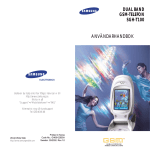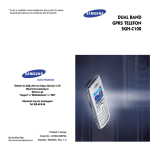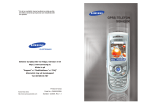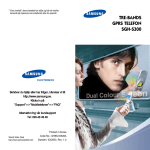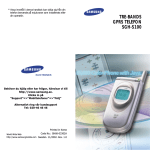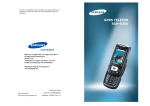Download Samsung SGH-A800 Bruksanvisning
Transcript
DUAL BAND GSM TELEFON SGH-A800 ANVÄNDARHANDBOK ELECTRONICS Behöver du hjälp eller har frågor, hänvisar vi till http://www.samsung.se. Klicka in på “Support”=>“Mobiltelefoner”=>“FAQ” Alternativt ring vår kundsupport Tel: 020-46 46 46 Printed in Korea Code no.: GH68-03195A Svenska. 01/2003. Rev.2.0 Innehåll Viktiga säkerhetsåtgärder . . . . . . . . . . . . . . . . . . . . . . . . 7 Packa upp . . . . . . . . . . . . . . . . . . . . . . . . . . . . . . . . . . . . . 9 Din telefon . . . . . . . . . . . . . . . . . . . . . . . . . . . . . . . . . . . . 10 Telefonens layout . . . . . . . . . . . . . . . . . . . . . . . . . . . . . . . . . Display . . . . . . . . . . . . . . . . . . . . . . . . . . . . . . . . . . . . . . . . Belysning . . . . . . . . . . . . . . . . . . . . . . . . . . . . . . . . . . . . . . Nätindikator . . . . . . . . . . . . . . . . . . . . . . . . . . . . . . . . . . . . . 10 13 15 16 Komma igång . . . . . . . . . . . . . . . . . . . . . . . . . . . . . . . . . . 17 Sätta i/Ta bort SIM-kortet . . . . . . . . . . . . . . . . . . . . . . . . . . Installera/Avlägsna/Ladda batteriet . . . . . . . . . . . . . . . . . . . Slå av/På telefonen . . . . . . . . . . . . . . . . . . . . . . . . . . . . . . . 17 18 22 Uppringningsfunktioner . . . . . . . . . . . . . . . . . . . . . . . . . . 23 Ringa upp . . . . . . . . . . . . . . . . . . . . . . . . . . . . . . . . . . . . . . Avsluta ett samtal . . . . . . . . . . . . . . . . . . . . . . . . . . . . . . . . Besvara eller avvisa ett samtal . . . . . . . . . . . . . . . . . . . . . . . Avvisa ett samtal . . . . . . . . . . . . . . . . . . . . . . . . . . . . . . . . . Ställa in volymen . . . . . . . . . . . . . . . . . . . . . . . . . . . . . . . . . Tillgång alternativ under ett samtal . . . . . . . . . . . . . . . . . . . . Använda den portabla handsfreen . . . . . . . . . . . . . . . . . . . . . 23 26 26 27 27 28 34 Välja funktioner och alternativ . . . . . . . . . . . . . . . . . . . . 35 Informationen i denna handboken anses som korrekt då den trycks. Samsung tar sig rätten att ändra eller anpassa specifikationer utan vidare förvarning. Vissa innehåll i denna manual kan vara annorlunda jämfört med din telefon, beroende på den mjukvara som installerats, ditt SIM-kort eller din nätleverantör. Skriva in text . . . . . . . . . . . . . . . . . . . . . . . . . . . . . . . . . . Ändra textinmatningsfunktionen . . . . . . . . . . . . . . . . . . . . . . Använd T9-funktionen . . . . . . . . . . . . . . . . . . . . . . . . . . . . . . Använda ABC-funktionen . . . . . . . . . . . . . . . . . . . . . . . . . . . Använda Symbolfunktionen . . . . . . . . . . . . . . . . . . . . . . . . . Använda Sifferfunktionen . . . . . . . . . . . . . . . . . . . . . . . . . . . 37 38 39 41 44 44 3 Innehåll (fortsättning) Telefonboken . . . . . . . . . . . . . . . . . . . . . . . . . . . . . . . . . . . 45 Ljudinställningar . . . . . . . . . . . . . . . . . . . . . . . . . . . . . . . . 81 Skapa en telefonbokspost . . . . . . . . . . . . . . . . . . . . . . . . . . . Söka efter och slå ett nummer i telefonboken . . . . . . . . . . . . . Använda telefonbokens alternativ . . . . . . . . . . . . . . . . . . . . . Snabbuppringning . . . . . . . . . . . . . . . . . . . . . . . . . . . . . . . . . Röstuppringning . . . . . . . . . . . . . . . . . . . . . . . . . . . . . . . . . . Ringa upp ett nummer som lagrats på ditt SIM-kort . . . . . . . . Redigera Ringprofilen . . . . . . . . . . . . . . . . . . . . . . . . . . . . . . Använda övriga telefonboksfunktioner . . . . . . . . . . . . . . . . . . 45 48 49 51 52 53 54 55 Inkommande samtal (Meny 4.1) . . . . . . . . . . . . . . . . . . . . . . Meddelanden (Meny 4.2) . . . . . . . . . . . . . . . . . . . . . . . . . . . Volym speaker röst (Meny 4.3) . . . . . . . . . . . . . . . . . . . . . . . Anslutning signal (Meny 4.4) . . . . . . . . . . . . . . . . . . . . . . . . . Knappljud (Meny 4.5) . . . . . . . . . . . . . . . . . . . . . . . . . . . . . . Minut påminnare (Meny 4.6) . . . . . . . . . . . . . . . . . . . . . . . . Vibrator/Tyst (Meny 4.7) . . . . . . . . . . . . . . . . . . . . . . . . . . . . Använda menyerna . . . . . . . . . . . . . . . . . . . . . . . . . . . . . . 58 Välkomst hälsning (Meny 5.1) . . . . . . . . . . . . . . . . . . . . . . . . Display (Meny 5.2) . . . . . . . . . . . . . . . . . . . . . . . . . . . . . . . . Nätindikator (Meny 5.3) . . . . . . . . . . . . . . . . . . . . . . . . . . . . Språk (Meny 5.4) . . . . . . . . . . . . . . . . . . . . . . . . . . . . . . . . . Säkerhet (Meny 5.5) . . . . . . . . . . . . . . . . . . . . . . . . . . . . . . . Genvägar (Meny 5.6) . . . . . . . . . . . . . . . . . . . . . . . . . . . . . . Åter uppringning (Meny 5.7) . . . . . . . . . . . . . . . . . . . . . . . . . Aktiv lucka (Meny 5.8) . . . . . . . . . . . . . . . . . . . . . . . . . . . . . Sidknappar (Meny 5.9) . . . . . . . . . . . . . . . . . . . . . . . . . . . . . Återståll telefonen (Meny 5.0) . . . . . . . . . . . . . . . . . . . . . . . . Lista över menufunktioner . . . . . . . . . . . . . . . . . . . . . . . . . . 59 Meddelanden . . . . . . . . . . . . . . . . . . . . . . . . . . . . . . . . . . . 63 Inkomna SMS (Meny 1.1) . . . . . . . . . . . . . . . . . . . . . . . . . . . Utgående SMS (Meny 1.2) . . . . . . . . . . . . . . . . . . . . . . . . . . . Skriv meddelande (Meny 1.3) . . . . . . . . . . . . . . . . . . . . . . . . Mobilsvar (Meny 1.4) . . . . . . . . . . . . . . . . . . . . . . . . . . . . . . Chatting (Meny 1.5) . . . . . . . . . . . . . . . . . . . . . . . . . . . . . . . Förinställda SMS (Meny 1.6) . . . . . . . . . . . . . . . . . . . . . . . . . Inställningar (Meny 1.7) . . . . . . . . . . . . . . . . . . . . . . . . . . . . Radera alla (Meny 1.8) . . . . . . . . . . . . . . . . . . . . . . . . . . . . . Broadcast (Meny 1.9) . . . . . . . . . . . . . . . . . . . . . . . . . . . . . . 63 65 66 68 69 70 70 71 72 Samtalslista . . . . . . . . . . . . . . . . . . . . . . . . . . . . . . . . . . . 74 Missade samtal (Meny 2.1) . . . . . . . . . . . . . . . . . . . . . . . . . . Mottagna samtal (Meny 2.2) . . . . . . . . . . . . . . . . . . . . . . . . . Ringda samtal (Meny 2.3) . . . . . . . . . . . . . . . . . . . . . . . . . . . Samtalstid (Meny 2.4) . . . . . . . . . . . . . . . . . . . . . . . . . . . . . . Samtal kostnad (Meny 2.5) . . . . . . . . . . . . . . . . . . . . . . . . . . 74 74 75 75 76 Röst funktioner . . . . . . . . . . . . . . . . . . . . . . . . . . . . . . . . . 77 Röst uppringning (Meny 3.1) . . . . . . . . . . . . . . . . . . . . . . . . . Röst kommando (Meny 3.2) . . . . . . . . . . . . . . . . . . . . . . . . . Röstmemo (Meny 3.3) . . . . . . . . . . . . . . . . . . . . . . . . . . . . . . 4 81 82 83 83 83 84 84 Telefoninställningar . . . . . . . . . . . . . . . . . . . . . . . . . . . . . 85 85 85 87 87 88 90 91 91 92 92 Planering . . . . . . . . . . . . . . . . . . . . . . . . . . . . . . . . . . . . . . 93 Nytt memo (Meny 6.1) . . . . . . . . . . . . . . . . . . . . . . . . . . . . . Kalender (Meny 6.2) . . . . . . . . . . . . . . . . . . . . . . . . . . . . . . . Att göra lista (Meny 6.3) . . . . . . . . . . . . . . . . . . . . . . . . . . . . Tid & Datum (Meny 6.4) . . . . . . . . . . . . . . . . . . . . . . . . . . . . Larm (Meny 6.5) . . . . . . . . . . . . . . . . . . . . . . . . . . . . . . . . . Kalkylator (Meny 6.6) . . . . . . . . . . . . . . . . . . . . . . . . . . . . . . Omvandling (Meny 6.7) . . . . . . . . . . . . . . . . . . . . . . . . . . . . Timer (Meny 6.8) . . . . . . . . . . . . . . . . . . . . . . . . . . . . . . . . . Stoppur (Meny 6.9) . . . . . . . . . . . . . . . . . . . . . . . . . . . . . . . 93 95 97 98 100 102 103 105 106 77 79 80 5 Innehåll Viktiga säkerhetsåtgärder (fortsättning) Nätverkstjänster . . . . . . . . . . . . . . . . . . . . . . . . . . . . . . . 107 Vidarekoppla (Meny 7.1) . . . . . . . . . . . . . . . . . . . . . . . . . . . . Samtal spärrar (Meny 7.2) . . . . . . . . . . . . . . . . . . . . . . . . . . Samtal på vant (Meny 7.3) . . . . . . . . . . . . . . . . . . . . . . . . . . Nätverksval (Meny 7.4) . . . . . . . . . . . . . . . . . . . . . . . . . . . . . Dölj ID (Meny 7.5) . . . . . . . . . . . . . . . . . . . . . . . . . . . . . . . . Aktiv Linje (Meny 7.6) . . . . . . . . . . . . . . . . . . . . . . . . . . . . . Sluten grupp (SAG) (Meny 7.7) . . . . . . . . . . . . . . . . . . . . . . . 107 109 111 112 113 114 114 Nöjen . . . . . . . . . . . . . . . . . . . . . . . . . . . . . . . . . . . . . . . . . 117 Läs dessa riktlinjer innan du använder din mobiltelefon. Att inte följa dem kan vara farligt eller olagligt. Mer detaljerade anvisningar finns i avsnittet “Hälso- och säkerhetsupplysningar” på sidan 135. Säkerhet på vägen under alla lägen Använd inte mobiltelefonen när du kör. Parkera bilen först. WAP Browser (Meny 8.1) . . . . . . . . . . . . . . . . . . . . . . . . . . . . 117 Spel (Meny 8.2) . . . . . . . . . . . . . . . . . . . . . . . . . . . . . . . . . . 124 Media Arkiv (Meny 8.3) . . . . . . . . . . . . . . . . . . . . . . . . . . . . 127 Stäng av telefonen när du tankar Använd inte telefonen på bensinstationer eller i närheten av bränslen eller kemikalier. Ytterligare tjänster . . . . . . . . . . . . . . . . . . . . . . . . . . . . . . 128 Stäng av telefonen på flygplan Mobiltelefoner kan orsaka elektriska störningar. Det är både olagligt och farligt att använda dem på flygplan. ALS (Alternate Line Service) . . . . . . . . . . . . . . . . . . . . . . . . . 128 Problemlösning . . . . . . . . . . . . . . . . . . . . . . . . . . . . . . . . . 130 Referensinformation . . . . . . . . . . . . . . . . . . . . . . . . . . . . . 133 Åtkomstkoder . . . . . . . . . . . . . . . . . . . . . . . . . . . . . . . . . . . 133 Hälso- och säkerhetsupplysningar . . . . . . . . . . . . . . . . . . . . . 135 Förklaring av ord och begrepp . . . . . . . . . . . . . . . . . . . . 148 Index . . . . . . . . . . . . . . . . . . . . . . . . . . . . . . . . . . . . . . . . . 151 Snabbreferenskort . . . . . . . . . . . . . . . . . . . . . . . . . . . . . . 155 Stäng av telefonen på sjukhus Stäng av telefonen i närheten av medicinsk utrustning. Följ de anvisningar och regler som gäller. Störningar Alla mobiltelefoner kan påverkas av störningar, vilket kan inverka på deras prestanda. Speciella bestämmelser Följ alla särskilda bestämmelser som gäller där du befinner dig och stäng alltid av telefonen där det är förbjudet att använda den, och där den kan orsaka störningar eller ge upphov till fara (t.ex. på sjukhus). 6 7 Viktiga säkerhetsåtgärder Packa upp Radiofrekvensexponering Denna telefonens design är likformig med Europeiska Unionens (EU) krav gällande radiofrekvensexponering (RF). För att tillmötesgå dessa krav, använd Samsungs levererade eller godkända tillbehör. En användning av ej godkända tillbehör kan bryta mot dessa krav. Din förpackning innehåller de följande artiklarna: Telefonen Reseadapter Batteri Portabel Handsfree Användarhandbok Bärrem Känslig användning Använd bara telefonen i den normala positionen (mot örat). Undvik onödig kontakt med antennen när telefonen är på. Tillbehör och batterier Använd endast SAMSUNG-godkända tillbehör och batterier. Kvalificerad tjänst Endast utbildad servicepersonal får installera eller reparera en mobiltelefonutrustning. Utöver detta, kan du erhålla de följande tillbehören för din telefon från din lokala Samsung återförsäljare: • Batteriladdare • Klickfäste för bil • Ciggkabel • Portabel Handsfree (enkel) • Data kit (för fax och datakommunikation) Anmärkning: Ett damskydd av gummi sitter över kontakten på telefonens undersida för att skydda den under transporten. När du packar upp telefonen, ta bort damskyddet och släng det, tillsammans med andra förpackningar som inte ska behållas. 8 9 Din telefon Din telefon Stängd vy Telefonens layout Antenn De följande illustrationerna visar din telefons beståndsdelar. Uttag för portabel handsfree Yttre display Öppen vy Nätindikator Öronsnäcka Knapp Beskrivning Display WAP Browserknapp Navigeringsknappar Volymknapp Programstyrd knapp (vänster) Bekräftelseknapp Uppringning/ meny Alfanumeriska knappar Botten-kontakt (på undersidan) Annulleringskorrigeringsknapp Programstyrd knapp (höger) Ström på/av / Avbrytarknapp meny Specialfunktionsknappar Mikrofon (programstyrda knappar) Utför funktionerna som anges av texten ovanför dem (på displayens nedersta rad). I menyfuncktionen, bläddra fram menyalternativen och telefonbokens minne. I viloläget, tillåter dig att direkt komma åt dina favoritmenyalternativ. För ytterligare information, se alternativet Navigering i Genvägar på sidan 90. I viloläget, startas WAP Browsern direkt (Om en WAP portal är inställd). Raderar bokstäver från displayen. När den hålls ner, kommer man snabbt åt funktionen Nytt Memo. 10 11 Din telefon Din telefon Knapp Beskrivning (fortsättning) Ringer upp eller svarar på ett samtal. I viloläget, ser senast slagna nummer. I menyfunktionen, väljer en menyfunktion eller lagrar informationen du skrivit in (som t.ex. ett namn) i telefonen eller SIM-minnet. Display Displayens layout Displayen består av tre områden. Avslutar ett samtal. När den hålls ner, sätts telefonen på eller stängs av. I menyfunktionen, avbryter din inmatning och återgår till den föregående menynivån. Ikoner Text- och grafikområde ~ När den hålls ner i viloläget, kommer du åt din mobilsvar. Skriver in siffror, bokstäver och vissa specialtecken. Används för olika ändamål i olika funktioner. När den hålls ned medan du matar in ett nummer kan du infoga en paus. hålls ned aktiverar/ När knappen deaktiverar du Vibrator/Tystläget. (på sidan av telefonen) Under ett samtal, justera hörlurens volym. I viloläge med telefonen öppen, justera knappljudets volym. När den hålls ner i viloläget med telefonen stängd, sätts den yttre diplayens bakgrundsljus på. När den hålls ner medan ett samtal tas emot med telefonen stängd , avvisas samtalet eller dämpas ringsignalen; se sidan 92. 12 Området för de programstyrda knapparna Med programstyrda knappar Beskrivning Första raden Visar olika ikoner (se sidan 14). Mittrader Visar meddelanden, instruktioner och informationen du skriver in (t.ex. numret du vill slå). Sista raden Visar funktionerna som för närvarande utsetts för de två programstyrda knapparna. 13 Din telefon Ikoner Din telefon Yttre display Visar den mottagna signalens styrka. Ju fler antal streck desto starkare är signalen. Din telefon har en yttre display på luckan. Det visar att du har ett inkommande samtal eller meddelande och underrättar dig på den fastställda tiden när du ställer in ett larm. Visas när ett samtal pågår. När du håller ner en av volymknapparna eller knappen på telefonen i viloläget och med telefonen stängd, tänds bakgrundsbelysningen på den yttre displayen. Visas när Vidarekoppling är aktiv. Visas när ett nytt textmeddelande har tagit emot. Visas när ett nytt röstmeddelande har tagit emot. Visas när du ställer in ett larm. Visas när du ställer in menyalternativet Larmtyp, så att telefonen vibrerar när du tar emot ett samtal. Mer information finns på sidan 82. Belysning Displayen och knappsatsen är bakgrundsbelysta. När du trycker på en knapp, sätts bakgrundsbelysningen på. Den stängs av om du inte trycker på någon knapp under en viss tid, beroende på menyalternativet Belysning. För att ange hur länge bakgrundsbelysningen skall vara aktiv, ställer du in menyalternativet Belysning. Ytterligare information finns på sidan 87. Visas när viloläget är aktivt. Visar nivån på ditt batteri. Ju fler streck, desto mer laddning finns det kvar. 14 15 Din telefon Komma igång Nätindikator Sätta i/Ta bort SIM-kortet Nätindikatorn sitter under den yttre displayen på locket. Den blinkar när telefonen har nätkontakt. Med ditt abonnemang medföljer ett SIM-kort som har olika uppgifter lagrade, som exempelvis din PIN-kod andra eventuell tjänster du abonnerar på etc. För att ändra belysningens färg eller stänga av det, ställer du in menyalternativet Nätindikator. Mer information finns på sidan 87. • Förvara SIM-kort utom räckhåll för barn. • SIM-kortet och dess kontakter skadas lätt av repor eller då det viks, så var försiktig när du hanterar, sätter i eller tar ur kortet • När du installerar SIM-kortet, se alltid till att telefonen är avstängd innan du tar bort batteriet. Sätt i SIM-kortet Nätindikator 1. Om nödvändigt, avlägsna batteriet enligt vad som anges på sidan 19. 2. Sätt i SIM-kortet under de två flikarna och se till att det sneda hörnet är längst upp till vänster och att guldkontakterna på kortets yta är vända in mot telefonen. 16 17 Komma igång Komma igång Avlägsna SIM-kortet Installera batteriet För att avlägsna SIM-kortet, låt kortet glida ut ur hållaren enligt beskrivningen. 1. Sätt i taggarna på batteriets underdel i de motsvarande springorna på telefonen. 2. Tryck batteriet mot telefonens baksida tills ett klickljud hörs. Kontrollera att batteriet är korrekt insatt innan du sätter på telefonen. Installera/Avlägsna/Ladda batteriet Telefonen drivs med ett omladdningsbart litiumbatteri. Använd endast godkända batterier och laddare. Fråga din Samsung-återförsäljare efter ytterligare information. Anmärkning: Du måste ladda upp batteriet helt innan du använder telefonen första gången. Ett urladdat standardbatteri laddas fullt på ungerfär 120 minuter. 18 Avlägsna batteriet 1. Om nödvändigt, stäng av telefonen genom att trycka och hålla ner knappen tills avstängningmeddelandet visas. 2. För att avlägsna batteriet, tryck på haken ovanför batteriet på baksidan av telefonen och håll den i detta läget. Lyft bort batteriet från telefonen. 19 Komma igång Komma igång Ladda batteriet med användning av reseadaptern Ladda batteriet med användning av batteriladdaren Anmärkning: Telefonen kan användas medan batteriet håller på att laddas upp detta kommer dock att medföra att telefonen laddas upp långsammare. 1. Anslut reseadapterns kontakt till batteriladdarens nedre del. 1. Anslut reseadapterns kontakt på telefonens underdel. Kontrollera att pilen på kontakten är vänd mot telefonens framsida. 2. Sätt i taggarna på batteriets nedre del i batteriladdarens motsvarande springa och tryck mot batteriladdaren tills det sätts på plats med ett klickljud. 3. Anslut reseadaptern till ett vanligt nätuttag. 2. Anslut adaptern till ett vanligt nätuttag. Em batteriikon visas på huvuddisplayen och på den yttre displayen. Medan batteriet laddas, fylls och töms hela tiden batteriikonen i det övre högra hörnet av displayen för att visa att batteriet håller på att laddas. 3. När laddningen är avslutad, koppla ur adaptern från strömuttaget och från telefonen genom att trycka in de grå flikarna på båda sidorna av kontakten och dra ut denna. 20 Kontrollampan anger statuset på batteriet som håller på att laddas. Röd: Batteriet håller på att laddas. Grön: Batteriet är helt laddat. Orange: Batteriet är inte placerat på korrekt sätt i laddaren eller så är inte adaptern ansluten på korrekt sätt. Kontrollera batteriet och adaptern. 4. Se till att reseadaptern har kopplats ur antingen från laddaren eller från nätuttaget innan batteriet avlägsnas. För att avlägsna batteriet, tryck och håll haken ovanför batteriet och lyft bort det. Indikator för svagt batteri När batteriet är svagt och endast 5 minuter finns kvar, informeras du av batteriets sensor på följande sätt: en tom batteriikon blinkar ( ), du kommer att höra en varningssignal och ett meddelande kommer regelbundet att upprepas på displayen. När batteriet blir så svagt att telefonen inte längre fungerar, stängs telefonen av automatiskt. 21 Komma igång Uppringningsfunktioner Slå av/På telefonen Ringa upp 1. Öppna telefonen. 2. Håll ner knappen Använda nummerknapparna tills telefonen slås på. 3. Om telefonen frågar efter en PIN-kod, knappa in PIN-koden och tryck på den programstyrda knappen ( ). Mer information finns på sidan 133. Telefonen söker efter ditt nätverk och när den finner det, visas nuvarande datum och tid på huvuddisplayen och på den yttre displayen. Nu kan du ringa upp eller ta emot ett samtal. Anmärkning: Displayens språk bestäms av det SIMkort som satts i. För att byta språket, använd menyalternativet Språk. Mer information finns på sidan 87. 4. När du vill stänga av telefonen håll ner knappen tills avstängningsmeddelandet visas. 22 När vilolägesskärmen visas, knappa in riktnumret och telefonnummer och tryck på knappen . Anmärkning: Om du ställt menyalternativet Åter uppringning till PÅ (se sidan 91) slås numret automatiskt om upp till tio gånger om den person du ringer till inte svarar, eller om det är upptaget. Ändra numret För att rensa... Så... Den sista siffran visas Tryck på den knappen Vilken siffra som helst i numret Tryck på knappen eller tills markören ( ❘ ) ställer sig omedelbart till höger om numret som ska raderas och tryck på knappen . Du kan även mata in en siffra som saknas bara genom att trycka på motsvarande knapp. Hela displayen Håll ner knappen minst en sekund . under 23 Uppringningsfunktioner Uppringningsfunktioner Ringa ett utlandssamtal 1. Tryck ner knappen 2. Tryck på knappen . Symbolen + visas. 2. Slå önskat landsnummer, riktnummer och telefonnummer och tryck på knappen . Ringa ett samtal från telefonboken Du kan lagra namn och telefonnummer som du ofta ringer i SIM-kortet och telefonens minne, som tillsammans utgör telefonboken. Du behöver då inte komma ihåg alla dina nummer; markera det önskade namnet för att ringa upp. Mer information om Telefonboken finns på sidan 45. Slå om det sista numret För att slå om det sista numret, tryck på två gånger på knappen . . Samtalslistan innehar de följande ikonerna: för uppringda samtal för mottagna samtal för missade samtal 3. Använd knapparna och för att rulla fram listan tills det önskade numret markeras. 4. För att ringa upp numret, tryck på knappen . För att visa varje samtal, se “Samtalslista” på sidan 74. Visa missade samtal Om du har ett abonnemang som inkluderar inslaget Identifiering Anroparlinje (IAL) och du inte kan svara på ett samtal av någon orsak, kan du få veta vem som ringer upp dig för att sedan ringa tillbaka till personen om nödvändigt. Antalet missade samtal visas i vilolägesskärmen omedelbart efter det att du har missat ett samtal. Använda samtalslistan Gör så här för att visa det missade samtalet omedelbart: Telefonen lagrar kronologiskt upp till 30 uppringda, mottagna eller missade samtal. Det sista samtalet sparas på den första platsen. Om samma nummer förekommer flera gånger, sparas endast det sista inträffandet. 1. Om telefonen är stängd, öppna den. För att använda ett av dessa nummer, fortgå enligt följande. 3. För att lagra numret som visas, tryck på knappen . 1. Om du har skrivit in några bokstäver på displayen, tryck på knappen för att återgå till viloläget. . För att använda alternativen missade samtal, se “Missade Samtal” på sidan 74. 24 2. Tryck på den programstyrda knappen . Information angående det senaste missade numret visas. 25 Uppringningsfunktioner Uppringningsfunktioner Snabbuppringning från telefonboken 2. Avsluta samtalet genom att stänga telefonen eller att trycka på knappen . Efter att du har lagrat nummer i telefonboken, kan du ringa ett nummer bara genom att tryck på en eller två knappar. Mer information finns på sidan 51. Anmärkning: Du kan besvara ett samtal medan du använder telefonboken eller menyfunktionerna. Den aktuella åtgärden annulleras. Röstuppringning Om du har ställt in alternativet Aktiv lucka till Röstuppringning (se sidan 91) tillåter din telefonen att du kan säga ett namn när du öppnar telefonen. Därefter slår den automatiskt det nummer som lagrats med det namnet. Mer information om Röstuppringning finns på sidan 77. Avsluta ett samtal När du har avslutat ditt samtal, tryck snabbt på knappen eller stäng telefonen. Besvara eller avvisa ett samtal Avvisa ett samtal För att avvisa ett inkommande samtal, tryck på knappen . Om telefonen är stängd och alternativet Sidknappar är inställt på Avvisa, kan du hålla ner en av volymknapparna på vänster sida om telefonen, se sidan 92. Ställa in volymen Under samtalet, om du önskar reglera hörlurens volym, använd volymknapparna på telefonens vänstra sida. Tryck på knappen för att öka volymen och knappen för att sänka volymen. När någon ringer till dig, ringer telefonen och telefonikonen mitt på skärmen blinkar. Om den anropande kan identifieras, visas dennes telefonnummer eller namn, om det finns lagrat i din telefonbok. Om det inkommande samtalet är ett begränsat nummer, visar displayen Dolt nummer; om det är okänt visas Okänt. 1. För att svara på ett samtal, öppna telefonen. Om den redan är öppen, tryck på knappen . 26 I viloläget med telefonen öppen, kan du ställa in knappvolymen med användning av knapparna och . 27 Uppringningsfunktioner Om du håller ner en eller flera knappar medan du tar emot ett inkommande samtal, avvisas samtalet eller ringsignalen tystas ner beroende på inställningarna i menyalternativet Sidknappar. Mer information finns på sidan 92. Tillgång alternativ under ett samtal Telefonen har ett antal kontrollfunktioner som du kan använda under ett pågående samtal. Stänga av mikrofonen (Mute) Uppringningsfunktioner För att placera ett samtal i vänteläge, trycker du på den programstyrda knappen Parkera. Du kan återaktivera samtalet när du vill genom att trycka på den programstyrda knappen Återta. Gör så här för att ringa ett samtal när ett annat samtal pågår: 1. Skriv in det telefonnummer du vill ringa upp eller slå upp det i telefonboken. för att ringa det andra samtalet. 2. Tryck på knappen Det första samtalet placeras automatiskt i vänteläge. Alternativt kan du göra så här: Du kan stänga av telefonens mikrofon tillfälligt, så att den andra parten inte kan höra dig. Exempel: Du vill säga något till någon annan i rummet, men vill inte att den du talar med i telefon skall höra dig. För att stänga av mikrofonen tidvis, tryck på knappen under samtalet. Ikonen Mikrofon av ( ) visas på displayens nedre rad och din samtalspartner kan inte längre höra dig. För att slå på mikrofonen på nytt, tryck igen på knappen . Ikonen Mikrofon av försvinner. Sätta ett samtal på vänt Du kan parkera det aktuella samtalet när du vill. Du kan ringa ett annat samtal medan du har ett samtal igång, om ditt nät stöder denna funktion. Det ena av dessa båda samtal är hela tiden aktivt och det andra i vänteläge, och du kan växla mellan samtalen. 28 1. Placera det aktuella samtalet i vänteläge genom att trycka på den programstyrda knappen Parkera. 2. Ring det andra samtalet på vanligt sätt. För att växla mellan två samtal, trycker du bara på knappen eller . Det aktuella samtalet placeras i vänteläge och samtalet i vänteläge återaktiveras, så att du kan fortsätta samtala med den andra parten. För att avsluta ett samtal i vänteläge, trycker du på den programstyrda knappen och väljer alternativet Avsluta samtal på vänt. När du är klar avslutar du vardera samtalet på vanligt sätt genom att trycka på knappen . 29 Uppringningsfunktioner Uppringningsfunktioner Använd anteckningsboken 2. För att växla mellan de båda samtalen trycker du på knappen eller . En bekväm funktion din telefon har, är att du kan mata in ett nummer under ett samtal som om den vore en anteckningsbok. Medan denna funktion används, stängs knapparnas toner automatiskt av för att undvika att de stör under ditt samtal. Gör så här för att använda Anteckningsbokens funktion. 1. Tryck på den programstyrda knappen alternativet Anteckningsbok. och välj 2. Mata in numret med hjälp av nummerknapparna. När du avslutar ett samtal, står numret kvar på displayen. 3. Tryck ner den programstyrda knappen Spara för att spara numret i din telefonbok. För ytterligare information, se sidan 45. Besvara ett andra samtal Du kan besvara ett inkommande samtal medan du har ett pågående samtal, om ditt nät stöder denna funktion och du har aktiverat alternativet Samtal på vänt (se sida 111). En samtal-väntar-ton upplyser dig om inkommande samtal. Gör så här för att besvara ett samtal under ett pågående samtal: 1. Tryck på knappen för att besvara det inkommande samtalet. Det första samtalet sätts automatiskt på väntan. För att avsluta ett parkerat samtal, tryck på den programstyrda knappen och välj alternativet Avsluta samtal på vänt. 3. För att avsluta det aktuella samtalet, tryck ner knappen . Samtalet på vänt kommer automatiskt att återkopplas till dig. Söka efter ett nummer i telefonboken Du kan söka efter ett nummer i telefonboken under ett pågående samtal. 1. Tryck på den programstyrda knappen . 2. Om nödvändigt, tryck på knappen eller för att markera alternativet Telefonbok. Tryck på den programstyrda knappen . 3. Markera alternativet Sök namn och tryck ner den programstyrda knappen . Telefonbokens poster listas upp: 4. Skriv in de första bokstäverna i namnet som du vill söka. Anmärkning: Du kan också bläddra igenom telefonboken från början genom att trycka på knapparna och . Posterna i telefonboken är listade, med början på den första post som matchar det du skrivit in. Denna post är också markerad. 5. För att visa den markerade posten, trycker du på den programstyrda knappen . En mer detaljerad beskrivning av Telefonbokfunktionen finns på sidan 45. 30 31 Uppringningsfunktioner Uppringningsfunktioner Använda SMS-tjänster Du kan läsa ett meddelande som nyss tagits emot eller skriva ett nytt meddelande under ett samtal. 1. Tryck på den programstyrda knappen . 2. Tryck på knappen eller för att markera alternativet SMS Tryck på den programstyrda knappen . 3. För att läsa ett meddelande som tagits emot, markera alternativet Inkomna SMS, och därefter meddelande som du önskar läsa. För att skriva ett nytt meddelande, markera alternativet Skriv meddelande. 4. För att lägga till en ny person till gruppsamtalet, ring upp personen på vanligt sätt. Tryck sedan på den programstyrda knappen Koppla samman. Du kan lägga till inkommande deltagare genom att besvara samtalet och trycka på den programstyrda knappen Koppla samman. Upprepa efter behov. Tala privat med en deltagare 1. Tryck på knappen eller önskade deltagaren. för att markera den 2. Tryck på den programstyrda knappen och välj alternativet Privat. Nu kan du tala enskilt med den valda personen. De övriga deltagarna kan fortsätta tala med varandra. Mer information om SMS-funktionen finns på sidan 63. Ringa ett gruppsamtal Ett gruppsamtal är en nättjänst som gör att upp till sex personer kan delta samtidigt i ett gruppsamtal eller konferenssamtal. Kontakta din nätleverantör för mer information. Upprätta gruppsamtal 1. Ring upp den första deltagaren på vanligt sätt. 2. Ring upp den andra deltagaren på vanligt sätt. Det första samtalet placeras automatiskt i vänteläge. 3. För att ansluta den första deltagaren till gruppsamtalet, tryck på den programstyrda knappen Koppla samman. 32 3. För att återgå till gruppsamtalet trycker du på den programstyrda knappen Koppla samman. Nu kan samtliga deltagare i gruppsamtalet höra varandra. Ta bort en deltagare 1. Tryck på knappen eller önskade deltagaren. för att markera den 2. Tryck på den programstyrda knappen alternativet Ta bort. och välj Samtalet med den valda deltagaren avslutas, men du kan fortsätta att tala med de övriga deltagarna. 3. Avsluta gruppsamtalet genom att stänga telefonen eller trycka på knappen . 33 Uppringningsfunktioner Välja funktioner och alternativ Använda den portabla handsfreen Med öronmikrofonen som erhålls tillsammans med din telefon, kan du ringa upp eller svara på ett samtal utan att hålla i telefonen. När du ansluter handsfreen till jacket på telefonens översida, kommer knappen på handsfreen att fungera som beskrivningen nedan. För att... Tryck på knappen... Ring upp sista samtalet igen Två gånger i viloläget. Svara på ett samtal När du tar emot samtalet. Avsluta ett samtal När du har avslutat ditt samtal. Anmärkning: Genom att trycka på knappen kan du använda röstuppringnings- eller röstkommandofunktioner, när menyalternativet Aktiv lucka är inställt på Röstuppringning eller Röstkommando. Mer informationer finns på sidan 91. Telefonen erbjuder ett urval av funktioner med vilka du kan anpassa din telefon. Dessa funktioner är anordnade i menyer och undermenyerna, som du kommer åt med de två programstyrda knapparna och . Varje meny och undermeny tillåter dig att visa och ändra inställningarna av en speciell funktion. De programstyrda knapparnas funktioner varierar beroende på de aktuella menyerna. Exempel: Nätleverantör Sön 16 Jan 9:50 Tryck på vänster programstyrd knapp för att komma åt menyfunktionerna 34 Tryck på höger programstyrd knapp för att komma åt funktionen Telefonboken 35 Välja funktioner och alternativ Skriva in text Gör så här för att visa de olika funktionerna/ alternativen som är tillgängliga och för att välja den som önskas. När du ska lagra ett namn i telefonboken, skapa en personlig hälsning eller schemalägga händelser i din kalender måste du skriva in text i telefonen. 1. Tryck på motsvarande programstyrd knapp. Följande funktioner finns för textinskrivning: 2. För att... Tryck på... Välj: • Funktion visas eller • Alternativ markerad Vänster programstyrd knapp ( ). Visa nästa funktion eller markera nästa alternativ i en lista Knapp . Flytta tillbaka till föregående funktion eller alternativ i en lista Knapp . Backa upp en nivå i strukturen Höger programstyrd knapp ( ) eller knappen . I vissa funktioner, uppmanas du att mata in en PIN-kod. Ange koden som krävs och tryck på den programstyrda knappen . • T9-Funktion I den här funktionen kan du skriva in ord genom att endast trycka på en knapp per bokstav. Varje knapp på knappsatsen har mer än en bokstav – när du trycker på knappen kan J, K eller L visas. T9-funktionen jämför automatiskt dina knappslag med en intern språkordbok för att fastställa det korrekta ordet, detta kräver mindre knappslag än den traditionella ABC-funktionen. • ABC Manuellt I den här funktionen kan du skriva bokstäver genom att trycka på knappen med rätt bokstav en gång, två gånger, tre gånger eller fyra gånger tills bokstaven visas. • Symboler I den här funktionen kan du skriva in specialtecken. • Siffro r I den här funktionen kan du skriva in siffror. är ett registrerat varumärke för Tegic Communications, Inc. och är licenserat i USA under patenten 5,818,437/ 5,953,541/ 6,011,554. 36 37 Skriva in text Skriva in text Ändra textinmatningsfunktionen Använd T9-funktionen När du befinner dig i en rubrik som tillåter en inmatning av skrivtecken, kommer du att se textinmatningsfunktionens indikator på displayens nedre del. Gör så här för att skriva in ett ord. Namn 1. Börja att skriva in ett ord genom att trycka ner knapparna till . Tryck på varje knapp en gång för varje bokstav. Exempel: För att skriva “HEJ” i T9-funktionen, tryck på , . och 20 Sve Indikator textinmatningsfunktion: T9-Funktion Gör så här för att ändra till en annan textinmatningsfunktion: 1. Tryck på den högra programstyrda knappen som anger den aktuella textinmatningsfunktionen. 2. Bläddra fram till den önskade funktionen genom att trycka på knappen eller . Alternativet Språkval låter dig att tillfälligt ändra textinmatningens språk. Anmärkning: Om du vill lämna menyn utan att ändra funktionen, tryck på höger programstyrd knapp eller knappen . 3. Tryck på den högra programstyrda knappen för att välja den markerade textinmatningsfunktionen. Snabbändring av textinmatningsfunktionen För att växla mellan... Håll sedan ner... Siffror- och T9-funktioner Knappen . Symboler- och T9-funktioner Knappen . ABC och T9-funktioner Höger programstyrd knapp. 38 Ordet som du håller på att skriva visas på displayen. Det kan ändras för varje knapp som du trycker in. 2. Skriva in hela ordet innan några knappnedslag redigeras eller raderas. 3. Om ordet är korrekt, börja att skriva in nästa ord. Annars, tryck på knappen flera gånger för att visa alternativa ordval för knapparna som du har tryckt in. Exempel: Både “av” och “åt” har sekvensen och . Telefonen visar det mest använda alternativet först. 4. Avsluta varje ord med ett blanksteg genom att trycka på knappen . Om Stava kommer upp ovanför vänster programstyrd knapp medan du skriver in texten, finns inte ordet i T9-ordboken. Om du vill skriva ord som inte finns i T9-funktionen, ska du ändra textinskrivningsfunktionen till ABC-funktionen eller gör så här. 1. Tryck på den programstyrda knappen Stava och tryck på höger programstyrd knapp och välj alternativet Lägg till Ord. 39 Skriva in text 2. Ange det önskad ordet med hjälp av ABC-funktionen (se sidan 41) och tryck på den programstyrda knappen . Ordet sparas i T9-ordboken och skrivs in i inmatningsfältet. 3. Fortsätt att ändra ord i T9-funktionen. Smart interpunktion För att mata in uppehåll, bindestreck eller apostrofer, tryck på knappen . T9-funktionen tillämpar gramatikregler för att skriva in rätt interpunktion. Skriva in text Radering av bokstäver och ord För att... Så... Radera bokstaven till vänster om markören Tryck på den knappen . Radera alla bokstäver Håll ner knappen och på displayen välj alternativet Radera alla. Annullera din Håll ner knappen och inmatning och gå välj alternativet Gå tillbaka. tillbaka till föregående menynivå Ändra stilkast För att ändra stilkastet på nästa bokstav(äver) som du skriver, tryck på knappen . Det finns tre stilkast: • Liten bokstav (ingen indikator) • Inledande stor bokstav ( ) • Lås stor bokstav ( ) Rullning För att flytta markören till vänster eller till höger genom din text, tryck på knappen eller . Anmärkning: Språket som ska användas för T9 funktionen väljs under meny 5.4.3, T9 (Språk). 40 Använda ABC-funktionen När du skriver i ABC-funktionen, tryck på knappen som är markerad med den önskade bokstaven. - En gång för den första bokstaven - Två gånger för den andra bokstaven - Och så vidare Exempel: För att visa bokstaven “C”, tryck snabbt på knappen tre gånger. För att visa bokstaven “K”, tryck två gånger på knappen Denna metod kallas för Flerintrycksskrivning. Anmärkning: Markören flyttas åt höger när du trycker på en ny knapp. När du skriver in samma bokstav två gånger eller en annan bokstav på samma knapp, väntar du bara några sekunder, så flyttas markören automatiskt åt höger, och matar sedan in nästa bokstav. 41 Skriva in text Skriva in text Gå till tabellen nedan för ytterliggare information om tillgängliga skrifttecken. Tecknen kan vara annorlunda beroende på vilket språk som är markerat för telefonen. Du kan göra följande språkval: • Språkval; se sidan 38 • T9 (Språk) (5-4-3); se sidan 87 Skrifttecken i den ordning de visas Knapp 1 2 3 4 5 6 7 8 9 0 . A D G J M P T W 0 , B E H K N Q U X C F I L O R V Y ? Ä É 4 5 Ö S Ü Z ! ‘ @ : 1 Å 2 3 Rullning För att flytta markören till vänster eller till höger genom ditt textmeddelande, tryck på knappen eller . Radering av bokstäver och ord För att... Så... Radera bokstaven till vänster om markören Tryck på den knappen . Radera alla bokstäver Håll ner knappen och på displayen välj alternativet Radera alla. Annullera din Håll ner knappen och inmatning och gå välj alternativet Gå tillbaka. tillbaka till föregående menynivå 6 7 8 9 (Lås stor bokstav på Svenska) Ändra stilkast För att ändra stilkastet för nästa bokstav(äver) som du skriver, tryck på knappen . Det finns tre stilkast: • Liten Bokstav (ingen indikator), • Inledande Stor Bokstav ( ) • Lås Stor Bokstav ( ). Inmatning av ett mellanslag För att mata in ett blanksteg mellan varje ord, tryck på knappen . 42 43 Skriva in text Telefonboken Använd Symbolfunktionen Telefonboken erbjuder de följande funktionerna: Symbolfunktionen tillåter dig att skriva in olika symboler i ett textmeddelande. För att... Tryck på... Visa fler symboler Knappen , eller . Mata in en bestämd symbol Motsvarande knapp. Gå tillbaka till den föregående Knappen textinmatningsfunktionen , . Telefonbok: Tillåter dig att skapa, söka eller hantera telefonboksposter, ställa in snabbuppringningsfunktionen och spela in röstuppringningskoder. Hantering: Tillåter dig att skapa eller att ta bort ditt egna nummer, ställa in anropargrupper och kontrollera minnesstatuset. Tjänster: Tillåter dig att använda tjänsteregistret eller informationsnumren, beroende på ditt SIM-kort. Dessa funktioner kan kommas åt genom att trycka på den programstyrda knappen och sedan bläddra fram med knapparna , , och . Använd Sifferfunktionen Skapa en telefonbokspost Sifferfunktionen gör att du skriva in siffror. Tryck på de knappar som motsvarar de siffror du vill ha innan du själv växlar tillbaka till lämplig textinskrivningsfunktion. Du kan lagra telefonnummer och deras tillhörande namn i minnet på SIM-kortet. Utöver detta kan du lagra upp till 2000 namn i telefonens minne och varje namn kan förbindas med upp till fem nummer. Man kan lagra ett nummer på två sätt: • Med användning av den programstyrda knappen Spara i viloläget • Med användning av alternativet Lägg till post i menyn Telefonbok Lagra ett nummer i viloläget Så snart du börjar skriva in ett nummer visas Spara ovanför den vänstra programstyrda knappen, så att du kan lagra numret i telefonboken. 1. Skriv in det nummer du vill spara. 44 45 Telefonboken Telefonboken Anmärkningar: • Om du gör något fel när du skriver in ett nummer, korrigerar du det med hjälp av knappen . Mer information finns på sidan 23. • Om du vill mata in en uppringningspaus, för en viss telefontjänst, som t.ex. bank på telefon, håller du ner knappen . “P” visas där pausen är i. 2. När du är säker på att numret är korrekt, tryck på den programstyrda knappen Spara. 3. Välj minnet på vilket numret ska lagras (Telefon eller SIM) och tryck på den programstyrda knappen . Anmärkning: Om du byter telefon, kommer de nummer som är lagrade på ditt SIM-kort att automatiskt finnas tillgängliga på din nya telefon. De nummer som lagrats på telefonens minne måste dock lagras om på nytt. 4. Skriva in namnet du vill spara. Den högsta längden på namnet beror på ditt SIM-kort. För information om hur du matar in skrifttecken, se sidan 37. 5. När du är nöjd, tryck på den programstyrda knappen . 6. Om du valde... SIM 46 Så... • Skriv in platsnumret. • Tryck på den programstyrda knappen . Numret sparas och en ny post visas. • Tryck på knappen eller den programstyrda knappen för att gå tillbaka till vilolägesskärmen. Om du valde... Så... Telefon • Välj en av kategorierna (som beskrivs nedan) genom att trycka på knappen eller och därefter på den programstyrda knappen . • Lägg till andra nummer som önskas i de andra kategorierna genom att trycka på den programstyrda knappen och välj alternativet Redigera nummer. Du kan också välja alternativet Ändra namn om du önskar ändra det motsvarande namnet. • Tryck på knappen eller den programstyrda knappen för att gå tillbaka till vilolägesskärmen. Mobil/Hem/Kontor/F a x/Övrigt: Låter dig gruppera nummer efter typ. E-post: Tillåter dig lagra en e-postadress (telefonens minne kan innehålla högst 200 e-postadresser). URL: Tillåter dig att lagra en URL-adress (telefonens minne kan innehålla högst 100 URL-adresser). P rofil (telefonnummer): Tillåter dig att skapa olika ringprofiler. För att ta bort ett nummer från en grupp, välj alternativet Ingen profil. För ytterligare information om hur du ändrar en anropargrupps egenskaper, se sidan 54. Bild (telefonminne): Tillåter dig att välja en bild för att informa dig om ett inkommande samtal från den personen. Larm (telefonminne): Tillåter dig att välja en färg på nätindikatorn och en melodi som används för att informera dig om ett inkommande samtal från den personen. 47 Telefonboken Telefonboken Lagar ett nummer med användning av telefonboksmenyn 6. För att... 1. I viloläget, tryck på den programstyrda knappen för att komma åt menyn Telefonbok. 2. Rulla fram till alternativet Lägg till post genom att trycka på knappen eller och tryck på den programstyrda knappen . 3. Fortsätt proceduren från Steg 1 på sidan 45 för att lagra numret. Ring upp numret. som visas Knappen . Använd telefonboken alternativ Programstyrd knapp . Ytterligare information finns på sidan 49. Använda telefonbokens alternativ Gör så här om du vill komma åt alternativen. Söka efter och slå ett nummer i telefonboken 1. När vilolägesskärmen visas, tryck på den programstyrda knappen för att komma åt menyn Telefonbok. 2. Välj den önskade sökmetoden (Sök namn eller S ö k nummer) genom att trycka på knappen eller , om nödvändigt. 3. Mata in början av namnet eller numret som du önskar söka. Posterna i telefonboken är listade, med början på den första post som matchar det du skrivit in. Denna post är också markerad. 4. Om nödvändigt, tryck på knappen rulla fram till en önskade posten. Tryck på... eller för att 1. Från telefonboksposten, tryck på den programstyrda knappen . Det första tillgängliga alternativet markeras. 2. Rulla fram till det önskade alternativet med hjälp av knappen eller . 3. Tryck på den programstyrda . Välj mellan följande alternativ: Redigera (SIM-kortsminne) Detta alternativ tillåter dig att redigera det valda numret och namnet. Redigera nummer (telefonminne) Detta alternativ tillåter dig att redigera det valda numret. Du kan också lägga till ett nytt nummer om inget har lagrats för den markerade kategorin. 5. När du har hittat den önskade posten, tryck på den programstyrda knappen . 48 49 Telefonboken Telefonboken Snabbuppringning Efter att du har lagrat numren i telefonminnet, kan du ställa in upp till åtta snabbuppringningsposter och sedan lätt ringa upp dem när du vill genom att bara tryck på motsvarande nummerknapp. Ändra namn (telefonminne) Detta alternativ tillåter dig att ändra namnet på den valda posten. För att radera det gamla numret, tryck på knappen För ytterligare information om hur du skriver in ett skrifttecken, se sidan 37. . Sänd SMS Detta alternativ tillåter dig att sända ett SMSmeddelande till det valda numret. Mer information om hur du sänder ett meddelande finns på sidan 66. Ställa in snabbuppringningsposter 1. När vilolägesskärmen visas, trycker du på den programstyrda knappen för att komma åt menyn Telefonbok. 2. Rulla fram till Snabblista genom att trycka på knappen eller och tryck på den programstyrda knappen . Kopiera Detta alternativ tillåter dig att kopiera den valda posten från telefonminnet till SMS-minnet och tvärtom. 3. Tryck på knappen eller för att rulla fram till den önskade posten och tryck på den programstyrda knappen . Radera post Detta alternativ tillåter dig att radera den valda posten från din telefonbok. För att bekräfta raderingen, tryck på den programstyrda knappen . Annars, tryck på den programstyrda knappen . 4. Mata in det önskade numret och tryck på knappen , mata därefter in namnet och tryck på den programstyrda knappen . Eller, tryck på den programstyrda knappen för att få upp numret från telefonboken. Posten sparas automatiskt. Ta bort en snabbuppringningstilldelning Välj snabbuppringningsposten som du önskar ta bort från listan och tryck på den programstyrda knappen . Radera alla data först genom att hålla nere knappen och tryck på knappen . Använd snabbuppringningsfunktionen När vilolägesskärmen visas, håll ner nummerknappen ( till ) som tilldelats för snabbuppringningsposten. Anmärkning: Knappen är reserverat för servernumret till ditt Mobilsvar. 50 51 Telefonboken Telefonboken Röstuppringning Efter att du har lagrat numren I ditt telefonminne, kan du spela in upp till 20 röstuppringningsposter. För ytterligare detaljer om hur man använder röstuppringningsfunktionen, se sidan 77. Använda röstuppringningsalternativet Spela upp: Spelar upp de röststyrda lagringar du gjort. Radera: Raderar posten. När ett bekräftelsemeddelande visas, tryck på den programstyrda knappen . Ställa in röstuppringningsposter 1. När vilolägesskärmen visas, tryck på den programstyrda knappen för att komma åt menyn Telefonbok. 2. Rulla fram till Röstlista genom att trycka på knappen eller och tryck på den programstyrda knappen . 3. Tryck på knappen eller för att rulla fram till den önskade posten och tryck på den programstyrda knappen . 4. Spela in ett namn genom att prata i mikrofonen. 5. Säg namnet igen vid en uppmaning för att bekräfta det. När röstetiketten är korrekt accepterad, sparar telefonen den. 6. Mata in det önskade numret och tryck på knappen , mata sedan in namnet och tryck på den programstyrda knappen . Eller, tryck på den programstyrda knappen för att få upp numret från telefonboken. Posten sparas automatiskt. Använd röstuppringningsfunktionen Om du ställt in alternativet Aktiv Lucka till Röstuppringning (se sidan 91), öppna telefonen och säg namnet i mikrofonen. Därefter slår den automatiskt det nummer som lagrats med det namnet. Eller, använd alternativet Utför i menyalternativet Röst uppringning. Ringa upp ett nummer som lagrats på ditt SIM-kort Så fort som du har sparat telefonnummer på ditt SIM-kort, kan du lätt slå dem när det så behövs. För att snabbslå ett nummer som lagrats på ditt SIM-kort, fortgå enligt följande. 1. Mata in numret på SIM-kortets plats på vilket numret som du vill ringa upp har lagrats. 2. Tryck på knappen . Displayen visar namnet och numret som lagrats på den platsen. 3. Tryck på den programstyrda knappen Ring upp eller på knappen . 52 53 Telefonboken Telefonboken Redigera Ringprofilen 6. Ändra inställningen som önskas och tryck på den programstyrda knappen . Du har fem förinställda anropargrupper till ditt förfogande. Varje grupp kan profileras på sitt eget sätt. Ställ in den profil du vill ha och sortera sedan in de telefonnummer du vil ha under respektive grupp. 7. Upprepa Stegen 5 och 6 för att ändra någon annat alternativ. 1. När vilolägesskärmen visas, tryck på den programstyrda knappen . 8. När du är färdig, tryck på den programstyrda knappen eller på knappen för att lämna inställningen. 2. Rulla fram till menyn Hantering, genom att trycka på knappen . Använd övriga telefonboksfunktioner 3. Rulla fram till Ringprofil inställning genom att trycka på knappen eller och tryck på den programstyrda knappen . Lagra ditt eget nummer 4. Välj den önskade gruppen genom att trycka på eller och tryck på den programstyrda knappen knappen . 5. Rulla fram till det önskade inställningsalternativet genom att trycka på knappen eller , och tryck på den programstyrda knappen . Välj mellan följande alternativ: Ringsignal: Tillåter dig att välja ringmelodin som används när du tar emot ett samtal från en medlem i denna grupp. Färg: Tillåter dig att välja färg på nätindikatorn som används när du tar emot ett samtal från en medlem i denna grupp. Bild: Tillåter dig att välja en bild som används när du tar emot ett samtal från en medlem i denna grupp. Ändra namn: Tillåter dig att ändra namn på gruppen. För ytterligare information om hur du matar in skrifttecken, se sidan 37. 54 Du kan med hjälp av denna meny lagra ditt(dina) telefonnummer med ett namn. Antalet telefonnummer som du kan spara kan variera beroende på ditt SIM-kort. 1. När vilolägesskärmen visas, tryck på den programstyrda knappen . 2. Bläddra fram till menyn Hantering, genom att trycka på knappen . 3. När Eget nummer markeras, tryck på den programstyrda knappen . 4. Välj en post och tryck på den programstyrda knappen . 5. Mata in ditt nummer och tryck på knappen att gå till fältet Namn. för 6. Mata in namnet och tryck på den programstyrda knappen . 55 Telefonboken Telefonboken Slå Tjänsteregister- eller Informationsnummer 7. Tryck på den programstyrda knappen eller knappen för att lämna inställningen. Anmärkning: Denna funktion är kanske inte tillgänglig, vilket beror på ditt SIM-kort. För att ta bort Eget nummer, radera numret och namnet i Stegen 5 och 6 ovan och tryck på den programstyrda knappen . 1. När vilolägesskärmen visas, tryck på den programstyrda knappen . Kontrollera minnesstatus 2. Rulla fram till menyn Tjänster genom att trycka på knappen eller . Du kan kontrollera hur många poster är lagrade i telefonboken (kort och telefonminnen) och hur många lediga platser som finns kvar. 3. Välj det önskade alternativet, genom att trycka på knappen eller och tryck på den programstyrda knappen . 1. När vilolägesskärmen visas, tryck på den programstyrda knappen . Tjänstekatalog: Tillåter dig att visa numren i Tjänstekatalogen och ringa samtal till dessa. 2. Bläddra fram till menyn Hantering genom att trycka på knappen . 3. Bläddra fram till Minnesstatus genom att trycka på knappen eller och tryck på den programstyrda knappen . Information: Tillåter dig att se informationsnumren i en trädstruktur och slå ett samtal. 4. Om nödvändigt, rulla fram till det önskade numret genom att trycka på knappen eller och tryck på knappen för att slå numret. Displayen visar antalet telefon- och SIM-poster som används samt den totala kapaciteten av varje minne. 4. Tryck på den programstyrda knappen eller knappen för att lämna inställningen. 56 57 Använda menyerna Använda menyerna Telefonen har ett urval av funktioner med vilka du kan anpassa telefonen efter dina önskemål. Dessa funktioner är indelade i menyer och undermenyer. Menyerna och undermenyerna kan kommas åt genom att man trycker ner vänster programstyrd knapp i viloläget och sedan rullar fram med navigeringsknapparna. 1. I viloläget, tryck på den programstyrda knappen för att komma åt menyfunktionen. 2. Rulla igenom huvudmenyerna med hjälp av knappen eller . 3. Sök efter undermenyn som du önskar använda genom att bläddra fram med knappen eller . Tryck på den programstyrda knappen för att komma åt undermenyn. Lista över menyfunktioner De olika menyerna låter dig granska eller byta dina telefoninställningar. Den följande illustrationen visar menystrukturen. Numret som är tilldelat för varje menyalternativ kanske inte matchar menynumret på telefonen. Detta beror på tjänsterna som stöds av ditt SIM-kort. Anmärkning: Du kan endast se meny 0, om ditt SIMkort stödjer SIM-Application Toolkit. Detta är en nätverks funktion. Kontakta din nätleverantör för mer information. Huvudmeny Nivå 1 1. Meddelanden 1. Inkomna SMS 2. Utgående SMS 3. Skriv meddelande 4. Mobilsvar 5. Chatting 6. Förinställda SMS 7. Inställningar Om menyn som du har valt innehåller ytterligare undermenyer, upprepa detta steg. 4. Bläddra fram med knappen eller efter den inställning som du önskar. för att söka 5. Tryck på den programstyrda knappen inställningen. för att spara 8. Radera alla 9. Broadcast Anmärkning: Du kan gå tillbaka till den föregående meny- nivån genom att trycka på den programstyrda knappen eller knappen . Du kan också få tillgång till menyerna och undermenyerna genom att direkt ange menynumret. Exempel: För att gå till menyn Missade samtal tryck på , , när telefonen befinner sig i viloläge. 58 2. Samtalslista 1. Missade samtal 2. Mottagna samtal 3. Ringda samtal 4. Samtalstid Nivå 2 1. SMS Centralnummer 2. Giltighet period 3. Standardmottagare 4. Meddelandetyp 5. Övrigt 6. Grupp SMS 1. Ta emot 2. Kanal 3. Språk 4. Läs 1. Senaste samtalet 2. Totalt ringt 3. Totalt mottaget 4. Återställning timers 59 Använda menyerna Använda menyerna Huvudmeny Nivå 1 Nivå 2 Huvudmeny Nivå 1 Nivå 2 2. Samtalslista (fortsättning) 5. Samtal kostnad 1 1. Kostnad senaste samtal 2. Total kostnad 3. Max kostnad 4. Återställning räknare 5. Ange maxkostnad 6. Pris/Enhet 5. Telefoninställningar (fortsättning) 6. Genvägar 1. Röstkommando 2. Navigering 3. Röst funktioner 1. Röst uppringning 2. Röst kommando 3. Röstmemo 4. Ljudinställningar 1. Inkommande samtal 2. Meddelanden 1. Spela in 2. Utför 3. Radera en 4. Spela alla 5. Radera alla 1. Spela in 2. Utför 3. Spela alla 4. Radera alla 1. Spela in 2. Spela upp 3. Radera en 4. Radera alla 1. Välkomst hälsning 2. Display 3. Nätindikator 4. Språk 5. Säkerhet 6. Planering 1. Ringsignal 2. Ringvolym 3. Larmtyp 1. Meddelande signal 2. Larmtyp 3. Påminnelse 1. Telefonbild 2. Huvud Display 3. Yttre Display 4. Kontrast Huvud Display 5. Kontrast Yttre Display 6. Belysning 1. PIN-kontroll 2. Ändra PIN-kod 3. SIM-lås 4. FDN-funktion 1 5. Ändra PIN2 1. Nytt memo 2. Kalender 3. Att göra lista 4. Tid & Datum 5. Larm 6. Kalkylator 7. Omvandling 1. Återställ ljudinställningarna 2. Återställ telefoninställningarna 3. Återställ alla inställningar 1. Valuta 2. Längd 3. Vikt 4. Volym 5. Yta 6. Temperatur 8. Timer 9. Stoppur 7. Nätverkstjänster 3. Volym speaker röst 4. Anslutning signal 5. Knappljud 6. Minut påminnare 7. Vibrator/Tyst 5. Telefoninställningar 7. Åter uppringning 8. Aktiv lucka 9. Sidknappar 0. Återställ telefonen 1. Vidarekoppla 2. Samtal spärrar 3. Samtal på vänt 1. Vidarekoppla alltid 2. Upptaget 3. Inget svar 4. Otillgänglig 5. Inte möjligt1 6. Radera alla 1. Alla utgående 2. Utlandssamtal 3. Utlandssamtal ej hemlandet 4. Alla inkommande 5. Inkommande utomlands 6. Avbryt alla 7. Ändra lösenord samtalsspärrar 1. Röstsamtal 2. Faxsamtal 3. Datasamtal 4. Radera alla 4. Nätverksval 60 1 Visas endast om det stöds av ditt SIM-kort. 61 Använda menyerna Meddelanden Huvudmeny Nivå 1 7. Nätverkstjänster (fortsättning) 5. Dölj ID 6. Aktiv linje 1 7. Sluten grupp 8. Nöjen 1. WAP Browser 3 2. Spel 3. Media Arkiv Nivå 2 1. Indexlista 2 2. Access utifrån 2 3. Standard grupp 2 4. Deaktivera 2 1. Hem 2. Bokmärken 3. Koppla upp 4. Radera Cache 5. WAP Browser inställning 1. Fortress 2. Space War 3. X-Flighter 1. Bild 2. Melodi 3. Radera alla Denna meny tillåter dig att skapa, sända, läsa och spara textmeddelanden med Short Message Service (SMS). Mobilsvar och meddelanden som innehåller bilder eller melodier är också tillgängliga. Anmärkning: Denna funktion är endast tillgänglig om din nätleverantörs nätverk stöder denna. Kontakta din nätleverantör för mer information. Inkomna SMS och Utgående SMS delar på ett visst minne på din telefon eller SIM-kort. När meddelandets minne är fullt, blinkar ikonen och ett felmeddelande visas. I detta fall kan du inte ta emot några nya meddelanden. Du borde radera ett eller flera gamla meddelanden för att få plats för det nya meddelande med hjälp av alternativet Radera inom inkomna SMS och utgående SMS eller alternativet Radera alla. För ytterligare information, se sidan 71. Inkomna SMS (Meny 1-1) Din telefon tar emot inkommande meddelanden och sparar dem i Inkomna SMS. SMS meddelanden sparas i normala fall på SIM-minnet och meddelanden som innehåller bilder eller melodier sparas på telefonens minne. 1 Visas endast om det stöds av ditt SIM-kort. 2 Visas endast om funktionen Sluten Användargrupp är aktiv. 3 Kanske inte visas eller stöds inte av din nätleverantör. 62 När du tar emot ett nytt textmeddelande, visas ikonen och du hör ett larm, beroende på meddelandets ljudinställning. För ytterligare information, se sidan 82. För att omedelbart kunna läsa meddelandet, tryck på vänster programstyrd knapp. Tryck annars på höger programstyrd knapp för att lämna funktionen. 63 Meddelanden När du väljer alternativet Inkomna SMS, visas listan över meddelanden med: • Sändarens telefonnummer (eller namn om det lagrats i telefonboken) • Meddelandestatus ( för ett meddelande som lästs eller för ett meddelande som inte lästs) För att visa ett meddelande så fort som du har tagit emot det, tryck på den programstyrda knappen Skärmen visar: • Datum och tid då meddelandet togs emot • Minne i vilket meddelandet lagrats ( för ditt SIM-kort eller för telefonens minne) • Innehåll meddelande För att bläddra igenom meddelandet, tryck på knappen eller . För att rulla fram meddelanden som innehåller bilder eller melodier, tryck på knappen , , eller . När du koncentrerar dig på en objekt som innehåller en melodi, spelas melodin upp. Du kan välja mellan följande alternativ, genom att trycka på den programstyrda knappen . Radera: Gör att du kan radera meddelanden. Sänd: Ger dig möjligheten att sända meddelandet till en annan person. Redigera: Gör att du kan redigera ett meddelande. Överföra till telefonminne: Tillåter dig att föra över meddelandet till ditt SIM-kort till telefonens minne. Ring tillbaka: Ger dig möjlighet att ringa upp avsändaren. 64 Meddelanden Kopiera nummer: Hämtar ett nummer från meddelandet, så att du kan ringa upp det eller spara det i telefonboken. Öppna upp föremålet: Sparar mediaföremål, som ljud eller bilder, från meddelandet in till din telefons media arkiv. Du kan använda dessa föremål när du skrivit ett meddelande. Mer information finns på sidan 66. Anmärkning: Det finns olika standarder för bilder/ljud. Denna telefon stödjer EMS formatet. Textsvar: Gör att du kan svara genom att sända ett textmeddelande. Chatting: Tillåter dig att föra ett samtal med en annan person med användning av textmeddelanden. Mer information finns på sidan 69. Utgående SMS (Meny 1-2) Utgående SMS lagrar alla meddelanden som du redan sänt eller sparat utan att sända. När du väljer menyalternativet Utgående SMS visas listan över meddelanden som du sänt eller sparat med: • Mottagarens telefonnummer (eller namn om lagrat i telefonboken) • Meddelandestatus ( för ett sänt meddelande eller för ett meddelande som inte sänts) För att visa ett meddelande, bläddra fram till det och tryck på den programstyrda knappen . Skärmen visar: • Meddelandestatus (Sänt eller Att sända) • Minne i vilket meddelandet lagrades ( för ditt SIM-kort eller för telefonnumret) • Meddelandetext 65 Meddelanden För att bläddra igenom meddelandet, tryck på knappen eller . Du kan välja mellan följande alternativ, genom att trycka på den programstyrda knappen . Radera: Gör att du kan radera meddelandet. Sänd: Tillåter dig möjligheten att sända meddelandet till en annan person. Redigera: Tillåter dig att kan redigera meddelandet. Överföra till telefonminne: Tillåter dig att överföra meddelandet från ditt SIM-kort till telefonens minne. Kopiera nummer: Tillåter dig att hämta ett nummer ur meddelandet, så att du kan ringa upp det eller spara det i telefonboken. Skriv meddelande (Meny 1-3) Med hjälp av menyn, kan du skriva meddelanden som innehåller text, bilder och melodier. 1. Skriv in texten du vill ha i meddelandet. Anmärkning: Mer information om hur man skriver in text, finns på sidan 37. 2. När du har avslutat ditt meddelande, tryck på den programstyrda knappen . Meddelanden 3. Bläddra fram till det önskade alternativet genom att trycka på knappen eller . Välj mellan följande alternativ: Text: Tillåter dig att formatera texten. Du kan ändra textens format och rätlinje, och använd halvfeta, kursiva, understrykta eller genomstrykta skrifttecken. Textattributen kan kombineras hur som helst. Lägg till media: Tillåter dig att lägga till bilder, animationer och/eller melodier till meddelandet. Välj den önskade kategorin: Lägg till bild, Lägg till animation eller Lägg till melodi. Du kan välja ett förinställt objekt eller ett objekt som du har tagit emot från en annan källa eller lagrat i mediaarkivet (se sidan 127). Förinställda SMS: Detta alternativ låter dig lägga till ett förinställt meddelande till din text. Välj ett av de tio förinställda meddelandena genom menyalternativet Förinställda SMS (se sidan 70). Sänd: Tillåter dig att sända meddelandet. Sänd gruppvis: Tillåter dig att sända ett meddelande med användning av en förinställd profil genom menyalternativet Inställningar (se sidan 70). Spara Meddelandet: Tillåter dig att spara meddelandet för att sända det senare. Du kan läsa meddelandet i Utgående SMS. 4. När du avslutat att mata in meddelandet, välj Sänd eller Sänd gruppvis för att sända meddelandet. Om du bara vill spara meddelandet, välj Spara Meddelandet, och sedan minnesplatsen. Du behöver inte fortsätta med de följande stegen. 66 67 Meddelanden Meddelanden 5. Om du valde... Så... Lyssna på ditt Mobilsvar Sänd Mata in ett destinationsnummer. Sänd med g ruppvis • Välj en profil. • Mata in ett destinationsnummer. Anmärkningar: • För att hämta ett nummer från din telefonbok, tryck på den programstyrda knappen . • Den programstyrda knappen Lägg till tillåter dig att lägga till upp till fem nummer. • För att gå tillbaka till den föregående skärmen, tryck . 6. Tryck på den programstyrda knappen Meddelandet har sänts. . Anmärkning: Om telefonen misslyckas med att sända meddelandet, visas “Fel”. Tryck på den programstyrda knappen Försök igen för att försöka en gång till eller på den programstyrda knappen för att vidarebefordra meddelandet till en annan destination. När du tar emot ett mobilsvar, visar din telefon mobilsvarets indikator och du hör ett larm, beroende på meddelande- och ljudinställningen. Mer information finns på sidan 82. Du kan komma åt ditt mobilsvar på tre sätt. 1. När du tar emot ett mobilsvar, tryck på den programstyrda knappen och följ anvisningarna som ges. 2. När vilolägesskärmen visas trycker du på den programstyrda knappen för att ring upp ditt mobilsvar. 3. Ring din mobilsvarstjänsts telefonnummer och följ anvisningarna som ges. Chatting (Meny 1-5) Med användning av detta menyalternativ, kan du samtala med en annan person med användning av textmeddelanden. Mobilsvar (Meny 1-4) För att starta en chat-session, fortgå enligt följande. Lagra tjänstenumret för Mobilsvar 1. Mata in ditt ID med vilket du önskar identifiera dig under ett chat, och tryck på knappen . Innan du använder tjänsten mobilsvar, måste du spara mobilsvarstjänstens telefonnummer som du får från din nätleverantör. 2. Mata in den andra deltagarens telefonnummer och tryck på den programstyrda knappen . Eller tryck på den programstyrda knappen . För att spara mobilsvarstjänstens telefonnummer, välj menyalternativet Mobilsvar, mata in mobilsvarstjänstens telefonnummer och ett namn (om det behövs), och tryck sedan på den programstyrda knappen för att spara det. 3. Skriv ditt chat-meddelande precis som du skriver ett normalt textmeddelande och tryck på den programstyrda knappen för att sända meddelandet. 68 69 Meddelanden Meddelanden 4. När du tar emot ett svar från den andra parten, visas svarsmeddelandet (anges med sändarens ID) under ditt ursprungliga meddelande (anges med ditt ID). Giltighet period: Tillåter dig att ställa in perioden under vilken dina textmeddelanden kommer att lagras i SMScentralen medan försök görs för att leverera dem. 5. Skriv ditt svar och sänd det genom att trycka på den programstyrda knappen . Standardmottagare: Tilllåter dig att ställa in standardmottagarens telefonnummer. 6. Upprepa denna procedur för varje chat-meddelande. Meddelandetyp: Tillåter dig att ställa in typen av meddelande ( Text, Fax, Röst, ERMES, X400 och E-post ). Beroende på nätverket kommer meddelandet att konverteras till det valda formatet. Förinställda SMS (Meny 1-6) Med hjälp av denna meny kan du förinställa upp till tio meddelanden du ofta använder. När du kommer åt denna meny, visas den förinställda meddelandelistan. 1. Bläddra fram till det önskade meddelandet eller till en tom post genom att trycka på knappen eller . 2. Tryck på den programstyrda knappen och mata in ett nytt meddelande eller redigera ett gammalt meddelande. 3. Tryck på den programstyrda knappen Spara för att spara meddelandet. Inställningar (Meny 1-7) Med denna meny, kan du ställa in en standard SMS-information. Välj mellan följande alternativ: SMS Centralnummer: Tillåter dig att lagra eller ändra numret till SMS-centralen som krävs när meddelanden sänds. Detta nummer får du av nätleverantören. 70 Övrigt: Två alternativ finns tillgängliga. Svarsväg: Tillåter mottagaren av ditt SMS-meddelande att sända dig ett svar via din SMS-central, om denna tjänst förutses av nätverket. Leveransrapport: Tillåter dig att aktivera eller inaktivera rapportfunktionen. När denna funktion är aktiverad, informerar nätverket dig om ditt meddelande har eller inte har levererats. Grupp SMS: En meddelandeprofil är en grupp inställningar som behövs för att sända ett meddelande. Du kan använder dessa inställningar om du väljer alternativet Sänd gruppvis när du sänder ett meddelande. Samtliga meddelandeprofiler har sina egna undermenyer: SMS Centralnummer, Giltighet period, Standardmottagare, Meddelandtyp och Gruppnamn. Radera alla (Meny 1-8) Du kan radera alla meddelanden som lagras på ditt SIM-kort och telefonminnen med denna menyn. 71 Meddelanden Sätt en markering framför det önskade minnet (SIM eller Telefon) genom att trycka på den programstyrda knappen Välj och tryck på den programstyrda knappen för att radera alla meddelanden i detta minnet. Broadcast (Meny 1-9) Denna nättjänst gör att du kan ta emot textmeddelanden om olika ämnen, som vädret eller trafiken. Meddelandena visas så snart de tas emot, under förutsättning att: • Telefonen befinner sig i viloläge • Alternativet Ta emot är satt till PÅ • Meddelandekanalen är för nuvarande aktiv i listan över kanaler Meddelanden Läs: Låter dig visa det första meddelandet. Om meddelandet är långt, tryck på knappen som sitter på telefonens vänstersida en eller flera gånger. För att visa ett annat meddelandet, bläddra igenom meddelandena genom att trycka på knappen eller . Vid slutet av meddelandet kan du också trycka på den programstyrda knappen Nästa för att gå till nästa meddelande. De sista fem meddelandena lagras också, så att du kan komma åt dem senare. Kontakta din nätleverantör för mer information. Välj mellan följande alternativ: Ta emot: Gör att du kan slå på eller av mottagningen av broadcast-meddelanden. Kanal: Lista över samtliga tillgängliga kanaler. De kanaler som för nuvarande är markerade, anges med en markering bredvid namnet. När du väljer en av dem, kan du redigera, aktivera, inaktiver eller radera den. Alternativet Lägg till tillåter dig att lägga till en ny kanal till kanallistan. Skriv in korrekt kanal-ID, som du fått från nätleverantören, samt ett namn för kanalen. Språk: Tillåter dig att välja det språk som du föredrar ska användas när broadcast-meddelanden för mobiltelefonen visas. 72 73 Samtalslista Samtalslista Ringda samtal (Meny 2-3) Med denna meny kan du visa: • Missade samtal • Mottagna samtal • Uppringda samtal Detta alternativ gör att du kan visa de 30 senaste uppringda numren. Nummer och namn anges (om tillgängligt), tillsammans med datum och tid när samtalet gjordes. Du kan också visa samtalstider och -kostnader (om ditt SIM-kort stödjer denna tjänst). Genom att trycka på den programstyrda knappen kan du även: • Radera det aktuella samtalet från listan • Radera alla samtal i listan • Klistra in numret i telefonboken Missade samtal (Meny 2-1) Samtalstid (Meny 2-4) Detta alternativ låter dig visa de 30 senaste obesvarade samtalen om anroparens linjeidentifikation är tillgänglig. Detta alternativ gör att du kan granska alla timers för samtal som ringts upp och tagits emot. Genom att tryck på den programstyrda knappen kan du även: • Radera det aktuella samtalet från listan • Radera alla samtal i listan • Klistra in numret i telefonboken Anmärkning: Om ditt SIM-kort stöder ALS-funktionen måste du välja den lämpliga linjen först. , , Välj mellan följande timers: Senaste samtalet: Det senaste samtalets längd. Mottagna samtal (Meny 2-2) Totalt ringt: Total längd för alla utgående samtal sedan timern senast nollställdes. Detta alternativ låter dig visa de 30 senaste mottagna samtalen om anroparens linjeidentifikation är tillgänglig. Totalt mottaget: Total längd för alla inkommande samtal sedan timern senast nollställdes. Genom att trycka på den programstyrda knappen kan du även: • Radera det aktuella samtalet från listan • Radera alla samtal i listan • Klistra in numret i telefonboken Du kan använda alternativet Återställning timers för att återställa alla samtalstimers. 74 , Anmärkning: Den faktiska tid din nätleverantör fakturerar kan variera beroende på nätverksfunktioner, öresutjämnning och så vidare. 75 Samtalslista Samtal kostnad (Meny 2-5) Denna funktion gör att du kan visa kostnader för alla samtal. Anmärkningar: • Denna funktion är inte avsedd för faktureringssyften. • AOC (Advice Of Charge) information kan visas på viloläget, beroende på ditt SIM-kort eller nätleverantör. Välj mellan följande alternativ: Kostnad senaste samtal: Kostnaden för det senaste utgående samtalet. Anmärkning: Om ditt SIM-kort stöder ALS-funktionen, kan du se kostnaden för det sista samtalet på varje linje. Total kostnad: Total kostnad för alla utgående samtal sedan kostnadsräknaren senast nollställdes. Om totalkostnaden överstiger den högsta kostnaden som ställs med alternativet Ange maxkostnad, kommer du inte längre att kunna göra några samtal tills du nollställer räknaren. Max kostnad: Maximal kostnad, inställd med alternativet Ange maxkostnad (se nedan). Återställning räknare: Alternativ som används för att återställa kostnadsräknaren. Mata först in PIN2-koden (se sidan 133) och tryck på den programstyrda knappen . Ange maxkostnad: Alternativ som används för att ställa in den högsta kostnaden som du tillåter för dina samtal. Mata först in PIN2-koden (se sidan 133) och tryck på den programstyrda knappen . Pris/Enhet: Alternativ som används för att ställa in kostnaden för en enhet. Detta pris per enhet används för att beräkna dina samtalskostnader. Mata först in PIN2koden (se sidan 133) och tryck på den programstyrda knappen . 76 Röst funktioner I menyn Röst funktioner, kan du använda röstfunktionerna, som: • Röst uppringning • Röst kommando • Röstmemo Röst uppringning (Meny 3-1) Med röstuppringningsfunktionen kan du ringa telefonsamtal genom att säga ett namn som lagts till ett telefonnummer i telefonboken. Vilket ord som helst, som ett namn, som uttalas kan vara en röstkod. När du spelar in en Röstuppringningskod, uppmärksamma att: • Röstkoder är inte språkberoende. De är beroende på din rösts klarhet och styrka. • Röstkoder är känsliga för bakgrundsljud. Spela in röstkoder eller ring samtal i en tyst omgivning om så är möjligt. • När du spelar in en röstkod eller ringer ett samtal, ska du hålla telefonen i den normala positionen nära örat. • Den längsta tiden för inspelning av en röstkod är ungefär 1,5 sekunder, men för korta namn accepteras inte. • Du kan spela in upp till 20 röstuppringningsposter. 77 Röst funktioner I menyalternativet Röst uppringning finns de följande alternativen tillgängliga. Spela in: Tillåter dig att spela in namnkoder och associera dem till röstuppringningsnummer. 1. Säg namnet som du önskar använda för röstuppringningen efter att du hör en röstuppmaning. Bäst resultat får du om du använder namn med minst två stavelser, eller både ett förnamn och ett efternamn. Telefonen lagrar namnet som det första exemplet, och ber dig sedan upprepa namnet. 2. Svara på uppmaningen genom att upprepa namnet. Telefonen sparar namnet som ett andra exempel och frågar sedan efter telefonnumret och namnet. 3. Efter att numret och namnet har matats in, tryck på den programstyrda knappen . Röst funktioner Radera alla: Raderar alla röstkoder. Telefonnumren finns kvar i telefonboken men alla röstkoder raderas. När meddelandet “Radera Alla?” visas, tryck på den programstyrda knappen . Tryck annars på den programstyrda knappen för att lämna funktionen utan att radera röstkoderna. Röst kommando (Meny 3-2) Denna meny ger dig en snabb åtkomst till menyer som används ofta genom att spara dina egna röstkommandon. Välj mellan följande alternativ: Du hör en speakerröst och “Säg namnet” visas på displayen. Spela in: De mest använda menyfunktionerna är programmerbara med dina egna röstksommandon. Menyerna är förinställda på AV, som standard, vilket uppger att de inte har spelats in. När röstkommandon har spelats in på korrekt sätt, ändras menyerna till P Å på displayen. Säg röstkoden tydligt. Telefonen ringer automatiskt upp numret för den igenkända röstkoden. Utför: Tillåter dig att komma åt menyer med användning av inspelade röstkommandon. Om det inte hittas någon träff för röstkoden eller om koden inte känns igen, kan du bli tillfrågad att upprepa namnet. Spela alla: Spelar upp alla röstkommandon som du har spelat in. Radera en: Tillåter dig radera en individuell röstkod. Telefonnumret finns kvar i telefonboken men röstkoden raderas. Radera alla: Raderar alla röstkommandon som du har spelat in. Tryck på den programstyrda knappen för att bekräfta raderingen. Tryck annars på den programstyrda knappen för att lämna funktionen utan att ta bort kommandona. Utför: Akviverar röstuppringning. Spela alla: Spelar upp alla inspelade röstkoder. 78 79 Röst funktioner Röstmemo (Meny 3-3) Du kan använda funktionen Röstmemo för att: • Spela in röstmemon • Spela upp inspelade röstmemon • Radera ett eller alla röstmemon Välj mellan följande alternativ: Spela in: Tillåter dig att spela in ett memo. Displayen visar inspelningstiden. Efter inspelningen, tryck på den programstyrda knappen Slut. Du uppmanas att mata in en titel. Mata in en titel med upp till 24 bokstäver. Anmärkning: Om minnet är fullt, måste du radera gamla memon innan du kan spela in ett nytt. Spela upp: Tillåter dig dig spela om ett inspelat memo. Radera en: Tillåter dig att radera ett specifikt memo. Radera alla: Tilllåter dig att radera alla memon. Tryck på den programstyrda knappen för att bekräfta raderingen. Tryck annars på den programstyrda knappen för att lämna funktionen utan att radera dessa memon. 80 Ljudinställningar Du kan använda Ljudinställningsfunktionen för att anpassa olika inställningar, som till exempel: • Ringsignal, volym och typ för inkommande samtal eller meddelanden • Volym för röstuppmaningen • Ljud som hörs när ditt samtal kopplats eller när du trycker ner en knapp • Funktion till vilket din telefon växlar när du håller ner knappen Inkommande samtal (Meny 4-1) Denna meny tillåter dig att ställa ringningen för inkommande samtal. Anmärkning: Om ditt SIM-kort stöder ALS-funktionen, måste du välja linjen som du önskar ändra först. Välj mellan följande alternativ: Ringsignal: Låter dig välja mellan många olika melodier. Varje gång du väljer en melodi från listan, spelas denna upp. Ringvolym: Tillåter dig att reglera ringvolymen. Använd knapparna och eller volymknapparna på telefonens vänstersida. Ju fler streck, desto högre är volymen. . 81 Ljudinställningar Larmtyp: Låter dig ange hur du informeras om inkommande samtal. Tyst: Endast nätindikatorn på luckan sätts på. Ringsignal: Telefonen ringer med den melodi som angetts med alternativet Ringsignal (se sidan 81). Vibration: Telefonen vibrerar men ringer inte. Vibration därefter melodi: Telefonen vibrerar först och ringer sedan. Ljudinställningar Volym speaker röst (Meny 4-3) Du kan reglera volymen på den speakerröst du hör i bakgrunden för funktionerna Röststyrd uppringning/ Röstkommando. Använd knapparna och eller volymknapparna på telefonens vänstersida. Ju fler streck, desto högre är volymen. Meddelanden (Meny 4-2) Anslutning signal (Meny 4-4) Detta alternativ tillåter dig att ställa in ringningen för inkommande meddelanden. Detta alternativ tillåter dig att ange om telefon ska avge en ljudsignal när telefonen ansluts till nätverket. Välj mellan följande alternativ: Välj mellan följande alternativ: Meddelande signal: Låter dig välja mellan många olika toner. Varje gång du väljer en ton från listan, spelas den upp. AV: Telefonen piper inte. Larmtyp: Låter dig ange hur du ska informeras om inkommande meddelanden. Knappljud (Meny 4-5) Tyst: Endast textmeddelandet visas och telefonen varken ringer eller vibrerar. SMS signal: Telefonen ringer med användning av signalen som angetts med alternativet Meddelande signal (se ovan). Vibration: Telefonen vibrerar men ringer inte. Vibration därefter ringsignal: Telefonen vibrerar först och ringer sedan. Med detta menyalternativ kan du välja tonen som knappsatsen avger när du trycker på en knapp. Välj mellan följande alternativ: Påminnelse: Tillåter dig att ange hur ofta telefonen ska underrätta dig om ett nytt meddelande. Du kan välja mellan En gång, Periodvis och Hela tiden. För att reglera knapptonens volym, tryck på volymknapparna på telefonens vänstersida i viloläget med telefonen öppen. 82 PÅ: Telefonen piper när ditt samtal accepterats. AV: Knapparna avger inga ljud. Ton: Alla knappar avger olika ljud när du trycker på dem. Pip: Varje knapp avger samma ljud när du trycker på dem. 83 Ljudinställningar Telefoninställningar Minut påminnare (Meny 4-6) Med detta menyalternativ kan du ange om telefonen ska pipa varje minut under utgående samtal för att hålla dig underrättad om samtalets längd. Välj mellan följande alternativ: AV: Telefonen piper inte. På: Telefonen piper varje minut. Många olika funktioner på telefonen kan anpassas efter dina önskemål med menyn Telefoninställningar. Välkomst hälsning (Meny 5-1) Detta menyalternativ tillåter dig att ställa in en välkomsthälsning som skall visas en kort stund varje gång du slår på telefonen. När du väljer detta alternativ, visas det nuvarande meddelandet. För att... Så... Vibrator/Tyst (Meny 4-7) Radera det befintliga • Håll ner knappen . meddelandet • Välj alternativet Radera alla. När du håller ned knappen i viloläget, aktiverar alternativt deaktiverar du funktionen Vibrator/Tyst. Under denna meny anger du hur telefonen ska agera när du aktiverar funktionen. Du kan specificera om telefonen ska enbart vibrera eller om telefonen ska vara ljudlös. Skriva in ett nytt meddelande Tryck på motsvarande alfanumerisk knapp. Ändra texten inmatningsfunktion • Tryck på höger programstyrd knapp. • Välj den önskade funktionen Välj mellan följande alternativ: Spara din inmatning Tryck på den programstyrda knappen . Vibrator: Telefonen vibrerar och ringer inte i funktionen vibrator/tyst. Tyst: Telefonen dämpar alla ljudinställningar i funktionen vibrator/tyst. Annullera din inmatning och gå tillbaka till föregående meny Tryck på knappen . Display (Meny 5-2) Du kan ändra på inställningarna för huvuddisplayen och det yttre displayen så att de passar dig och dina behov. 84 85 Telefoninställningar Telefoninställningar Telefonbild Belysning Detta alternativ tillåter dig att välja bilden som ska visas när du sätter på eller stänger av telefonen. Du kan ange om telefonen ska använda bakgrundsbelysningen eller inte. Om du stänger av bakgrundsbelysningen kan standby/samtalstiden öka något. Huvud Display Detta alternativ tillåter dig att välja vilolägesskärmen för huvuddisplayen. Visa genvägar: Visar den normala vilolägesskärmen med navigeringsknapparnas funktioner. Visa bakgrundsbild: Visar den valda bakgrundsbilden. Yttre Display Detta alternativ tillåter dig att välja vilken typ av klocka som ska visas på den yttre displayen i viloläget. Välj mellan följande alternativ: Av: Bakgrundsbelysningen används inte. Kort: Bakgrundsbelysningen tänds om du trycker på en knapp eller tar emot ett samtal och slås av 10 sekunder efter den sista knapptryckningen. Lång: Bakgrundsbelysningen tänds om du trycker på en knapp eller tar emot ett samtal och slås av 20 sekunder efter den sista knapptryckningen. Nätindikator (Meny 5-3) Digital klocka: Visar en digital klocka. Analog klocka: Visar en analog klocka. Detta menyalternativ tillåter dig att välja om indikatorn på telefonens lucka ska användas eller inte. Kontrast Huvud Display För att sätta på ljuset, välj en av de sju färgerna. Om du inte önskar använda nätindikatorn, välj Av. Detta alternativ tillåter dig att reglera kontrasten på huvud displayen för att höja eller sänka ljuset. Använd knapparna och eller volymknapparna på telefonens vänstersida. Kontrast Yttre Display Detta alternativ tillåter dig att reglera kontrasten på den yttre displayen för att höja eller sänka ljuset. Använd knapparna och eller volymknapparna på telefonens vänstersida. 86 Språk (Meny 5-4) Du har tre olika språkfunktioner att välja mellan. Menyspråk är det språk som används för menyerna i telefonen. Röstspråk, är det språk som du vill att speakerrösten ska använda för röststyrd uppringning/ röstkommando. T9 (Språk), är det språk för ordboken du vill ska användas när du skriver exempelvis ett SMS. 87 Telefoninställningar Telefoninställningar Säkerhet (Meny 5-5) Säkerhetsinställningarna gör att du kan begränsa telefonens användning till: • Vissa personer som du väljer ut • De typer av samtal som du önskar Diverse olika koder och lösenord används för att skydda telefonens funktioner. De beskrivs i de följande avsnitten (se även sidan 133-134). PIN-kontroll När funktionen PIN- Kontroll är aktiverad måste du ange din PIN-kod varje gång du slår på telefonen. Därmed kan ingen som inte känner till din PIN-kod använda ditt SIM-kort utan ditt tillstånd. Anmärkning: Innan du deaktiverar funktionen PINkontroll måste du ange din PIN-kod. Välj mellan följande alternativ: Aktivera: Du måste ange PIN-koden varje gång telefonen slås på. Deaktivera: Telefonen ansluter direkt till nätverket när den slås på. För att byta din PIN-kod, gå till menytillvalet Ändra PIN-kod på sidan 89. Ändra PIN-kod Denna funktion gör att du kan ändra din aktuella PINkod till en ny, under förutsättning att funktionen PINKontroll är aktiverad. Du måste ange aktuell PIN-kod innan du kan ange en ny. När du skrivit in en ny PIN-koden, uppmanas du att bekräfta genom att skriva in den igen. SIM-lås För att aktivera funktionen SIM-lås, måste du ange en ny fyra- till åttasiffrig SIM-låskod och bekräfta den genom att ange den en gång till. När funktionen SIMlås är aktiverad måste du mata in SIM-låskoden för att använda ett annat SIM-kort i din telefon. För att låsa upp andra SIM-kort, ange SIM-låskoden. FDN-funktion Om ditt SIM-kort stöder funktionen FDN (Fixed Dial Number) kan du begränsa dina utgående samtal till vissa telefonnummer. Välj mellan följande alternativ: Aktivera: Du kan bara ringa upp telefonnummer som lagrats i telefonboken. Du måste mata in din PIN2-kod. Deaktivera: Du kan ringa vilket nummer som helst. Anmärkning: Alla SIM-kort har inte en PIN2-kod. Om ditt SIM-kort inte har det, visas inte detta menyalternativ. För att byta din PIN2-kod, hänvisa till menytillvalet Ändra PIN2 på sidan 90. 88 89 Telefoninställningar Telefoninställningar Ändra PIN2 Funktionen Ändra PIN2 gör att du kan ändraPIN2-koden till en ny. Du måste ange den aktuella PIN2-koden innan du kan ange en ny. När du skrivit in den nya PIN2-koden uppmanas du att bekräfta genom att skriva in den igen. Åter uppringning (Meny 5-7) Med funktionen Åter uppringning gör telefonen upp till tio försök att ringa upp ett telefonnummer efter ett misslyckat försök. Anmärkning: Intervallen mellan två uppringningsförsök varierar. Anmärkning: Alla SIM-kort har inte en PIN2-kod. Om ditt SIM-kort inte har det, visas inte detta menyalternativ. Välj mellan följande alternativ: Genvägar (Meny 5-6) PÅ: Numret slås om automatiskt. Denna meny tillåter dig att skapa en genväg för att komma åt specifika menyer som använder röstkommandots funktion eller navigeringsknappar. Röstkommando: För att använda röstkommandofunktionen, se sidan 79. AV: Numret slås inte om. Aktiv lucka (Meny 5-8) Med funktionen Aktiv Lucka, kan funktionen röstuppringning eller röstkommando automatiskt aktiveras varje gång du öppnar telefonen. Välj mellan följande alternativ: Navigering: De fyra navigeringsknapparna kan användas som genvägar till menyfunktioner du använder mest. Genvägarna visas på skärmen när telefonen är i viloläge som grafiska symboler. Du aktiverar genvägarna i viloläge genom att använda navigeringsknapparna. Av: Denna funktion är avstängd. Röstuppringnings- och röstkommandofunktionen måste aktiveras manuellt med motsvarande meny. Ytterligare information finns på sidan 77 och respektive 79. För att tilldela en genväg till en knapp, fortgå enligt följande. Röstuppringning: Röstuppringningsfunktionen aktiveras när du öppnar telefonen. 1. Välj genvägsknappen som du önskar ändra genom att trycka på navigeringsknapparna, och därefter på den programstyrda knappen . Röstkommando: Röstkommandofunktionen aktiveras när du öppnar telefonen. 2. Välj menyalternativet som ska tilldelas till knappen genom att trycka på knappen eller , och tryck på den programstyrda knappen . 90 Anmärkning: När du använder den portabla handsfreen kan du använda funktinerna Röstuppringning eller Röstkommando genom att trycka på knappen på din portabla handsfreen. 91 Telefoninställningar Planering Sidknappar (Meny 5-9) Avvisa: Det inkommande samtalet avvisas när du håller ner volymknapparna. Planeringsfunktionen ger dig möjlighet att: • Visa kalendern och/eller skriva ett memo eller prioritetslistan • Ställ in aktuellt datum och tid, och ta reda på vilken tid det är i olika städer runt om i världen • Ställ in larmet så att telefonen ringer på en speciell tid • Använd din telefon som miniräknare, valutaomvandlingsenhet, timer eller stoppur. Tyst: Ringsignalen dämpas men samtalet avvisas inte när du håller ner volymknapparna. Nytt memo (Meny 6-1) Återställ telefonen (Meny 5-0) Detta menyalternativ tillåter dig att skapa ett nytt memo. Detta menyalternativ tillåter dig att ställa in volymknapparnas funktion på telefonens vänstersida när du tar emot ett inkommande samtal. Välj mellan följande alternativ: Detta menyalternativ tillåter dig att återställa telefonen till standardkonfigurationen. Du kan återställa ljudinställningarna, telefoninställningarna eller alla inställningar samtidigt. När du uppmanas att bekräfta raderingen, tryck på den programstyrda knappen . För att lämna funktionen utan att återställa inställningarna, tryck på den programstyrda knappen . Anmärkning: Du kan också komma åt denna meny genom att hålla ner knappen i viloläget. 1. Skriv ditt memo med upp till 100 skrifttecken och tryck på den programstyrda knappen . För information om hur du skriver in ett namn, se sidan 37. 2. Välj memots kategori som ska sparas och tryck på den programstyrda knappen . Dagbok: Allmänna schemalagda händelser, som sammanträffanden eller möten. Att göra lista: Uppgifter som du behöver göra. Dessa sparas i prioritetslistan. Ring upp: Samtal du behöver göra. Födelsedag: Årsdagar som du ska komma ihåg, som bröllopsdagar, födelsedagar eller andra speciella dagar. 92 93 Planering Planering Kalender (Meny 6-2) 3. Välj den önskade dagen på kalendern genom att trycka på navigeringsknapparna. Tryck på den programstyrda knappen . 4. Beroende på den valda kategorin och om tillämplig, mata in den önskade tiden och tryck på den programstyrda knappen . Om du har valt 12-timmarsformatet (se sidan 100), välj F M eller E M genom att trycka på knappen eller och tryck sedan på den programstyrda knappen . 5. För att ställa in ett larm för memot, tryck på den programstyrda knappen J a. I annat fall, tryck på den programstyrda knappen Nej. Memot sparas. Gå till steg 8. 6. Mata in larmets tid och tryck på den programstyrda knappen . Om du har valt 12-timmarsformatet (se sidan 100), välj F M eller E M genom att trycka på knappen eller och tryck sedan på den programstyrda knappen . 7. Välj den önskade larmtonen och tryck på den programstyrda knappen . Memot har sparats. 8. Tryck på knappen 94 för att lämna funktionen Kalendern hjälper dig att hålla ordning på schemalagda händelser, samtal som du behöver ringa, uppgifter som du behöver göra och födelsedagar. Du kan ställa in telefonen för ringning när datumet som ställts in för en schemalagd händelse har uppnåtts. Konsultera kalender För att... Så... Flytta till en annan dag Tryck på knapparna Flytta till en annan vecka Tryck på knapparna och . Flyttar till föregående eller nästa månad Håll ner knappen eller . Flyttar till föregående eller nästa år Håll ner knappen och . eller . De följande alternativen är tillgängliga när du trycker på den programstyrda knappen Va l på Kalenderns display. Lägg till memo: Tillåter dig att lägga till ett nytt memo för den valda dagen Gå till datum: Tillåter dig att mata in ett speciellt datum och sedan schemalägga en händelse på det datumet. Visa alla: Visar händelserna du har schemalagt. Radera dag: Raderar samtliga händelser som schemalagts på det valda datumet. Radera alla: Raderar alla händelser som du har schemalagt. 95 Planering Planering Skapa ett nytt memo 1. Välj det önskade datumet i kalendern (se sidan 95). 2. Skriv ditt memo på upp till 100 skrifttecken och tryck på den programstyrda knappen . För ytterligare information om hur du skriver in ett namn, se sidan 37. 3. När du trycker på den programstyrda knappen kan du välja en memotyp. Fyra typer finns tillgängliga. Dagbok: Allmänna schemalagda händelser, som sammanträffanden och möten. Att göra lista: Uppgifter du behöver göra Ring upp: Samtal du behöver ringa Födelsedag: Årsdagar som du ska komma ihåg, som bröllopsdagar, födelsedagar eller andra speciella dagar. 4. Följ proceduren från Steg 4 på sidan 94 och framåt för att spara memot. Ett datum som redan har ett memo inskrivet markeras i arkivet. Om du väljer ett datum för vilket händelser redan har schemalagts, visas antalet memon för varje typ nere till höger på kalendern: för allmänna schemalagda händelser, för uppgifter, för samtal och för årsdagar. Tryck på den programstyrda knappen memot. för att visa Om du har skapat fler än ett memo på samma dag, kan du bläddra fram till den önskade händelsen genom att trycka på knappen eller . 96 De följande alternativen är tillgängliga när du trycker på den programstyrda knappen Va l. Lägg till: Tillåter dig att lägga till ett nytt memo. För ytterligare information om hur du lägger till ett memo, se sidan 93. Radera: Tillåter dig att radera det aktuella memo. Redigera: Tillåter dig att redigera det aktuella memo. Flytta: Tillåter dig att flytta det aktuella memot till ett annat datum. Kopiera: Tillåter dig att kopiera det aktuella datumet till ett annat datum. Att göra lista (Meny 6-3) Denna meny tillåter dig att visa en lista över uppgifter. För att skapa ett nytt memo i Prioritetslistan, gå till sidan 93. När du tillfrågas att specificera memotypen, välj Att göra lista. När du har fastställt uppgiften, listas den upp med en statusmarkering ( för Utförd eller för Inte Utförd) i menyn Att göra lista. För att rulla fram till en specifik uppgift, tryck på knappen eller , och tryck på den programstyrda knappen . Uppgiften visas med tidsgränsen, larminställningen, arbetsdetaljer och statusmärke. 97 Planering De följande alternativen är tillgängliga när du trycker på den programstyrda knappen Va l. Lägg till: Tillåter dig att lägga till en ny uppgift. För detaljer om att lägga till memon i Prioritetslistan, se sidan 93. Markera som: Tillåter dig att ändra statusmärket. Redigera: Tillåter dig att redigera innehållen i den aktuella uppgiften. Flytta: Tillåter dig att flytta den aktuella uppgiften till ett annat datum. Kopiera: Tillåter dig att kopiera den aktuella uppgiften till ett annat datum. Radera: Tillåter dig att radera den aktuella uppgiften. Radera alla: Tillåter dig att radera alla uppgifter från listan. Tid & Datum (Meny 6-4) Detta alternativ tillåter dig att ändra den aktuella tiden och datumet som visas. Du kan också kontrollera den aktuella tiden för Greenwich Mean Time (GMT) och för 21 större städer runt om i världen. Välj mellan följande alternativ: Ange tiden: Tillåter dig att dig mata in aktuell tid. Du kan välja tidformatet med menyalternativet Ställ in format. Anmärkning: Innan du ställer in tiden måste du ange din tidzon med menyalternativet Världstid. Planering Världstid: Tillåter dig att kontrollera aktuell tid i 21 storstäder världen över. Bläddra fram städerna med hjälp av knappen eller . Skärmen visar: • Stadens namn • Aktuellt datum och aktuell tid • Tidsskillnaden mellan den valda staden och din hemstad om du ställt in lokal tid (se nedan för mer information) eller GMT (standard) Gör så här för att ställa in tidszonen. 1. Välj staden som motsvarar din tidzon genom att trycka på knappen eller en eller flera gånger. Lokalt datum och lokal tid visas. 2. Tryck på den programstyrda knappen Ställ in. 3. För att... Välj... Uppdatera aktuellt datum/tid med denna nya inställningen Ställ in lokal. Ange att tidzonen för nuvarande använder sommartid Ställ in sommartid. Ikonen visas bredvid tidsskillnaden). Anger att tidszonen inte längre använder sommartid Ta bort sommartid (endast tillgänglig när ikonen visas bredvid tidsskillnaden). Ange datum: Tillåter dig att mata in dagen, månaden och året. Du kan ändra datumets format genom menyalternativet Ställ in format. 98 99 Planering Planering Ställ in format: Tillåter dig att ändra formaten för datum och tid. Tidsformat: 12 timmar 24 timmar Ta bort larm: Deaktiverar larmet. 4. Upprepa steg 2 och 3 för att ändra varje inställning. Datumformat: DD/MM/ÅÅÅÅ (dag/månad/år) ÅÅÅÅ/MM/DD (år/månad/dag) Larm (Meny 6-5) Med detta alternativ kan du ställa in larmet för att ringa vid en viss tid. Du kan ställa in upp till två larm. Gör så här för att ställa in ett larm. 1. Välj Larm 1 eller Larm 2 genom att trycka på knappen eller och tryck på den programstyrda knappen . Ikonen inställt. Ikonen Larmsignal: Välj den önskade melodin. betyder att inget larm för nuvarande är 5. Tryck på knappen för att lämna funktionen. Larmikonen ( ) kommer fram på displayens översta rad så fort som larmet har ställts in. För att stänga av larmet när det ringer, öppna telefonen eller tryck på vilken knapp som helst. Gör så här för att ställa in ett larm som ska ringa även om din telefon är avstängd. 1. Bläddra fram till Autopåslag i Larmlistan, och tryck på den programstyrda knappen . 2. Om nödvändigt, tryck på knappen att välja P Å. eller för För att stänga av funktionen Autopåslag, välj AV. betyder att ett larm redan har ställts in. 2. Tryck på den programstyrda knappen . 3. Markera det önskade alternativet och ändra inställningen. Larmdag: Kontrollera de(n) önskade dagen(arna) i veckan genom att trycka på den programstyrda knappen Välj. Om du vill ställa ett dagligt larm, välj Alla dagar. Om du vill ställa ett tillfälligt larm, välj Engångslarm. För att ta bort markeringen, tryck på den programstyrda knappen Välj. 3. Tryck på den programstyrda knappen välja alternativet. för att Så fort som du har aktiverat larmet med autopåslag, kommer en markering upp till vänster om Autopåslag. Om telefonen är avstängd vid en specifik larmtid, sätts den automatiskt på och larmet ringer. Den stängs sedan automatiskt av. Larmtid: Mata in önskad tid. 100 101 Planering Planering Kalkylator (Meny 6-6) Omvandling (Meny 6-7) Du kan använda telefonen som en femtonsiffrig kalkylator. Kalkylatorn utför grundläggande räknefunktioner som addition, subtraktion, multiplikation, division, procentdel. Detta menyalternativ tillåter dig att omvandla från en typ av enhet till en annan. Gör så här om du vill göra en kalkyl. 1. Skriv in det första talet med hjälp av sifferknapparna. Anmärkning: För att radera misstag eller nollställa displayen, tryck på knappen . 2. Tryck på knappen för att mata in ett decimalför att mata in en komma ( . ) eller knappen lämplig räknesymbol: + (addition), - (subtraktion), * (multiplikation), / (division), % (rest), ( eller ). 3. Skriv in den andra siffran. 4. Upprepa stegen 2 och 3 om det behövs. 5. Tryck på den programstyrda knappen Lika med för att få resultatet. Resultet kommer upp i rutan Svar. 102 Gör så här för att omvandla ett värde. 1. Välj vilken typ av omvandling som ska utföras från Valuta, Längd, Vikt, Volym, Yta och Temperatur, och tryck på den programstyrda knappen . 2. Mata in värdet som ska omvandlas och tryck på knappen för att gå till fältet Från. 3. Välj den ursprungliga enheten genom att trycka på knappen eller och tryck på knappen för att gå till fältet Till. Se tabellen över de tillgängliga enheterna på nästa sida. 4. Markera den önskade enheten genom att trycka på knappen eller . 5. För att visa resultatet, trycke på den programstyrda knappen eller på knappen . Resultatet visas i rutan Svar. 103 Planering Planering Timer (Meny 6-8) Tillgängliga enheter Med funktionen Timer, kan du ställa in telefonen så att den ringer ett larm på en speciell tid. Typ Enheter Valuta EUR FRF ATS PTE LUF DEM ESP BEF GRD ITL NLG FIM IEP mm km yard cm in mile m ft Vikt g grain kg oz ton pund Volym cm3 in3 gal m3 ft3 l yd3 2 2 Längd Yta Temperatur 104 cm in2 acre m ft2 °C °F a yd2 1. Tryck på den programstyrda knappen Ställ in. 2. Mata in tidslängden under vilken du önskar räkna ner i timmar och minuter och tryck ner den programstyrda knappen . 3. Tryck på den programstyrda knappen Start för att starta nedräkningen. Även om du lämnar Timer-skärmen, kommer timern att fortsätta att fungera. Efter den angivna tiden har gått ut, meddelas du av telefonen med en melodi och ett textmeddelande visas. För att stänga av timerns melodi när den ringer, öppna telefonen eller tryck ner vilken knapp som helst. För att stoppa timern innan slutet, tryck på den programstyrda knappen Stopp. Anmärkning: Timern använder ström från batteriet och därmed kommer telefonens funktionstid att sänkas. 105 Planering Stoppur (Meny 6-9) Stoppuret kan användas för att mäta tider för olika sporter. Exempel: Löpning eller simtävlingar. Upp till fyra stoppur kan användas. Stoppurets precision är en hundradels sekund. Den högsta mätningstiden är 10 timmar. 1. För att starta stoppuret, tryck på den programstyrda knappen . 2. När du önskar stoppa det första stoppuret, tryck på den programstyrda knappen . Upprepa detta steg för andra stoppur. 3. Tryck på den programstyrda knappen Återställ för att återställa uren. 4. Tryck på knappen funktionen. 106 eller för att lämna Nätverkstjänster Dessa menyfunktioner är nätverkstjänster. Kontakta din nätleverantör för att se om de finns tillgängliga, och för att abonnera på dem om du vill. Vidarekoppla (Meny 7-1) Anmärkning: Alternativen för vidarekopplingen kan vara annorlunda än ditt SIM-kort och de som inte stöds av din nätleverantör visas inte. Denna nättjänst gör att inkommande samtal kopplas vidare till ett nummer du anger. Exempel: Du kanske vill koppla dina affärssamtal till en kollega när du är på semester. Samtal kan kopplas vidare på följande sätt. Vidarekoppla alltid: Alla samtal kopplas vidare. Upptaget: Samtal kopplas vidare om du redan håller på att ringa ett samtal. Inget svar: Samtal kopplas vidare om du inte svarar. Otillgänglig: Samtal kopplas vidare om du befinner dig i ett område som din nätleverantör inte täcker. Inte möjligt: Samtal kopplas vidare om du inte är tillgänglig, till exempel, när du är upptagen, inte svarar eller inte kan nås. Radera alla: Alla vidarekopplingsalternativ avbryts. Anmärkning: Vissa vidarekopplingar kan finnas kvar som definierade från ditt SIM-kort. 107 Nätverkstjänster Nätverkstjänster Du kan ange individuella vidarekopplingsalternativ för var och en av de följande samtalstyperna: • Röstsamtal endast • Faxsamtal endast (inte tillgänglig när linje 2 används) • Datasamtalar endast (inte tillgänglig när linje 2 används) Deaktivering specifika vidarekopplingsalternativ Exempel: Du kan: • Koppla systematiskt faxtuppringningar vidare till ditt kontors faxmaskin. • Vidarekoppla röstsamtal till din kollega om du redan använder telefonen. Telefonen sänder dina inställningar till nätet och nätets klarsignal visas. Ställa in Vidarekopplingsalternativ 1. Välj typen av vidarekoppling som önskas genom att trycka på knappen eller och tryck sedan på den programstyrda knappen . 1. Välj det vidarekopplingsalternativ som skall deaktiveras. 2. Välj den typ av samtal alternativet gäller. 3. Tryck på den programstyrda knappen Ta bort. Du kan också deaktivera alla vidarekopplingsinställningar genom att välja alternativet Radera alla. Anmärkning: Vissa vidarekopplingar kan finnas kvar som definierade från ditt SIM-kort. Samtal spärrar (Meny 7-2) 2. Välj typ av samtal som ska vidarekopplas genom att trycka på knappen eller och tryck sedan på den programstyrda knappen . Samtalsbegränsningstjänsten ger dig möjlighet att begränsa dina samtal. 3. Tryck på den programstyrda knappen Aktivera för att bekräfta inställningen. Alla utgående: Det går inte att ringa samtal från telefonen. 4. Mata in numret till vilket samtalen ska vidarekopplas. Utlandssamtal: Det går inte att ringa utlandssamtal från telefonen. För att mata in ett internationellt nummer, håll ner knappen tills tecknet + visas. Du kan också välja ett nummer i telefonboken eller centralnumret för mobilsvar, genom att trycka på den programstyrda knappen , följd av Telefonbok eller Centralnummer. 5. När du är nöjd, tryck på knappen . Telefonen sänder dina inställningar till nätet och nätets klarsignal visas. 108 Du kan begränsa samtal på följande olika sätt. Utlandssamtal ej hemlandet: När du är utomlands kan du bara ringa till nummer i det aktuella landet och till ditt hemland, dvs landet där din nätleverantör finns. Alla inkommande: Samtal kan inte tas emot. Inkommande utomlands: Samtal kan inte tas emot när du använder telefonen utanför ditt hemnätområde. 109 Nätverkstjänster Avbryt alla: Alla inställningar för samtalsbegränsning deaktiveras. Du kan ringa och ta emot samtal som vanligt. Du kan ange individuella spärrningsalternativ för var och en av de följande samtalstyper: • Röstsamtal endast • Faxsamtal endast (inte tillgänglig när linje 2 används) • Datasamtalar endast (inte tillgänglig när linje 2 används) Ställa in alternativ för samtalsspärrar 1. Välj önskad typ av samtalsspärr genom att trycka på knappen eller och tryck därefter på den programstyrda knappen . Nätverkstjänster 4. Ange ditt lösenord för samtalsspärrningen (tillhandahålls av nätleverantören). Telefonen sänder dina inställningar till nätet och nätets klarsignal visas. Du kan också deaktivera alla inställningar för samtalsspärrningen genom att välja alternativet Avbryt alla. Ändra lösenord samtalsspärrar: Du kan ställa in eller ändra lösenordet för samtalsspärrningen som tillhandahålls av nätleverantören med hjälp av detta alternativ. Du måste ange aktuellt lösenord innan du kan ange ett nytt. När du skrivit in det nya lösenordet uppmanas du att bekräfta genom att skriva in det igen. 2. Välj vilken typ av samtal som ska spärras genom att trycka på knappen eller och tryck därefter på den programstyrda knappen . Samtal på vänt (Meny 7-3) 3. Tryck på den programstyrda knappen Aktivera för att bekräfta inställningen. Denna nättjänst kan informera dig om att någon försöker nå dig medan du talar i telefon. 4. Ange ditt lösenord för samtalsbegränsning (tillhandahålls av nätleverantören). Du kan ange de olika vidarekopplingsalternativen för följande samtalstyper: • Röstsamtal endast • Faxsamtal endast (inte tillgänglig om linje 2 används) • Datasamtal endast (inte tillgänglig om linje 2 används) Telefonen sänder dina inställningar till nätet och nätets klarsignal visas. Deaktivera specifika alternativ för samtalsspärrar 1. Välj det alternativ för samtalsspärrningen som skall deaktiveras. 2. Välj den typ av samtal som detta alternativ gäller. 3. Tryck på den programstyrda knappen Ta bort. Aktivera funktionen samtal på vänt 1. Välj den typ av samtal som alternativet Samtal på vänt ska gälla genom att trycka på knappen eller och tryck sedan på den programstyrda knappen . 2. Tryck på den programstyrda knappen Aktivera för att bekräfta inställningen. Telefonen sänder dina inställningar till nätet och nätets klarsignal visas. 110 111 Nätverkstjänster Deaktivering specifika alternativ för samtal på vänt 1. Välj den typ av samtal alternativet gäller. 2. Tryck på den programstyrda knappen Deaktivera. Nätverkstjänster 2. Tryck på knappen eller tills det önskade nätverket är markerat och tryck på den programstyrda knappen . Du ansluts till detta nät när du befinner dig utanför ditt hemnätområde. Telefonen sänder dina inställningar till nätet och nätets klarsignal visas. Du kan också deaktivera alla inställningar för Samtal väntar genom att välja alternativet Radera alla. Nätverksval (Meny 7-4) Funktionen Nätverksval gör att du kan kontrollera att det nät du använder när du gör en roaming (befinner dig utanför ditt hemnätområde exempelvis utomlands) skall väljas automatiskt eller manuellt. Anmärkning: Du kan bara välja ett annat nät än ditt hemnät om det har ett giltigt roamingavtal med ditt hemnät. Gör så här för att ange om nätet skall väljas automatiskt eller manuellt när du befinner dig utanför ditt hemnätområde. Dölj ID (Meny 7-5) Du kan förhindra att ditt telefonnummer visas på den telefon du ringer till. Anmärkning: Vissa nät tillåter inte användaren att ändra denna inställning. Välj mellan följande alternativ: Standard: Nätets standardinställning används (rekommenderas). Dölj nummer: Ditt nummer visas inte på den andra personens telefon. Sänd nummer: Ditt nummer skickas med varje gång du ringer ett samtal. 1. Tryck på knappen eller tills korrekt alternativ är markerat och tryck på den programstyrda knappen . Om du väljer Automatiskt ansluts du till första tillgängliga nät på prioritetslistan när du befinner dig utanför ditt hemnätområde. Om du väljer Manuellt söker telefonen själv upp tillgängliga nätverk. Gå till steg 2. 112 113 Nätverkstjänster Nätverkstjänster Aktiv linje (Meny 7-6) Aktivera en Sluten grupp En del SIM-kort kan användas med två anknytningsnummer. Denna funktion är endast tillgänglig om ditt SIM-kort stödjer den. Om du väljer menyalternativet Sluten grupp får du frågan om du vill aktivera SAG-funktionen. Tryck på den programstyrda knappen . Detta menyalternativ tillåter dig att välja linjen som ska användas vid uppringningar. Hur som helst kan samtal tas emot på båda linjerna, oberoende av vilken linje som valts. När du väljer en linje visas linjens nummer som en indikator efter operatörens/ nätleverantörens namn. Om du väljer alternativet Manuellt, kan du välja en linje när som helst då du använder funktionerna återuppringning, samtalsspärrar, vidarekoppling eller samtal väntar. Sluten grupp (SAG) (Meny 7-7) Denna nätverkstjänst gör att du kan begränsa inkommande respektive utgående samtal till en utvald användargrupp. Du kan vara med i upp till 10 användargrupper. Mer detaljerad information om hur du skapar, aktiverar och använder en sluten användargrupp får du av din nätleverantör. Exempel: Ett företag lånar ut SIM-kort till sina anställda och vill begränsa deras utgående samtal till de medlemmar som ingår i samma grupp. 114 Du kan nu komma åt de följande alternativen. Indexlista: Låter dig lista upp, lägga till eller radera nummer för SAG-poster. Listan över aktuella SAG-poster visas. Lägg till en ny SAG-post (enligt nätleverantörens anvisningar) eller ta bort en viss grupp. För att... Tryck på... Bläddra igenom befintliga SAG-poster Knappen Lägga till en SAG-post Den programstyrda knappen Va l välj Lägg till och mata in posten. Radera en SAG-post Knappen eller för att välja posten som ska raderas, tryck på den programstyrda knappen Va l och välj Radera. eller . Access utifrån: Gör att du kan tillåta eller förhindra samtal till andra nummer än de som tilldelats den Slutna Användargruppen. Denna funktion är beroende av hur ditt SAG-abonnemang är upplagt. Tala med din nätleverantör. 115 Nätverkstjänster Nöjen Standard grupp: Du kan ställa in en standardgrupp med din nätleverantör. Om du gjort det, kan du aktivera alternativet Standard grupp på din telefon. När du ringer ut, får du alternativet att använda din standardgrupp, i stället för att välja en i listan. Menyn Nöjen innehåller flera nöjesalternativ: • WAP Browser • Spel • Media Arkiv Deaktivera: Deaktiverar SAG-funktionen. WAP Browser (Meny 8-1) Din telefon erhålls utrustad med en WAP (Wireless Application Protocol) Browser, vilket gör det möjligt att komma åt Wireless Web. WAP Browser tillåter dig att: • Komma åt på-minuten-information med din telefon • Visa specialframställda textversioner av populära Internet sidor Att läsa Wireless Web med användning av din telefon är inte som när du använder datorn, på den webbsidan har nätleverantörer: • Valt endast kritiska synpunkter av deras webbsida för användare av mobiltelefoner. • Tagit bort det mesta av grafiken Varje gång du startar WAP Browsern, ansluter telefonen sig till Wireless Web och nätindikatorns ikon ( ) kommer upp på displayen för att informera dig om att du: • Är ansluten till Wireless Web • Kommer att faktureras i enlighet (avgifter varierer beroende på ditt tjänstealternativ) 116 117 Nöjen WAP Browsern avslutar anslutningen till nätverket efter en viss tid och ansluter sig igen automatiskt om det behövs. Av denna anledningen, kan du faktureras flera anslutningar till nätverket inom en enda session. Detta är normalt och är planlagt för att sänka din faktura. Hem När du väljer detta menyalternativ, ansluts telefonen till startsidan på den WAP portal som är inställd. Nöjen För att lagra en URL-adress, fortgå enligt följande. 1. Välj en tom plats och tryck på den programstyrda knappen Lägg till. 2. Mata in adressen och tryck på den programstyrda knappen . För ytterligare information om hur du skriver in text, se sidan 37. 3. Om nödvändigt, ändra titeln och tryck på den programstyrda knappen för att spara din inmatning. När du väl anslutits visas startsidan. Innehållet beror på nätleverantören. När du har lagrat adresserna, finns tre undermenyer tillgängliga när du trycker på den programstyrda knappen . Anmärkning: För att starta browsern från viloläget, tryck på knappen . Koppla upp: Tillåter dig att komma åt webbsidan direkt. Innehållet i WAP Browserns startsida beror på WAP portalen. För att bläddra igenom skärmen, använd knapparna och . Ta bort: Tillåter dig att radera det valda bokmärket. Redigera: Tillåter dig att redigera adressen och titeln på bokmärket. Tryck på knappen när som helst för att lämnabrowsern. Telefonen återgår till viloläget Koppla upp Bokmärken Detta menyalternativ tillåter dig att manuellt mata in URL-adressen till Webbsidan som du vill komma åt. Detta menyalternativ tillåter dig att lagra URLadresser för upp till 30 av dina Webbsidor som du föredrar. Du kan komma åt denna menyn direkt genom att hålla ner knappen medan du använder WAP Browsern. Mata in URL-adressen och tryck på den programstyrda knappen . Radera Cache Detta menyalternativ tillåter dig att radera informationen som lagrats i cache-minnet (telefonens tillfälliga minne som används för att lagra de senaste Webbsidorna som kommits åt). 118 119 Nöjen Wap Browser inställning Detta menyalternativ tillåter dig att: • Ställa in en WAP portal • Välja den WAP portal du vill använda när du ringer upp P rofil inställning: Tillåter dig att ställa in sju profilservrar för WAP Browsern. För varje profil, välj mellan följande alternativ: Profil namn: Skriv in det namn du vill ange till WAP portalen. IP inställning: IP-adress som krävs för att koppla upp mot Internet. Säkerhet: Datatransmissionsfunktion. Välj Säker för att skydda din data mot otillåten tillgång; välj annars E j säker. Startsida URL: Adress till din startsida. När standardstartsidan visas, kan du radera den med användning av knappen och mata in ditt eget val. Gå tillbaka till sidan 44 om du vill ange speciella tecken. Telefonnummer: PPP-serverns telefonnummer. Användarnamn: PPP-serverns användar-ID. Lösenord: PPP-serverns lösenord. Nöjen Navigera med WAP Browser För att... Så... Bläddra igenom och välj element i browsern Tryck på knappen eller tills det önskade elementet markeras, och tryck på den programstyrda knappen . Välj ett numrerat element Tryck på motsvarande nummerknapp. Gå tillbaka till den föregående sida Tryck på den programstyrda knappen . Gå tillbaka till startsida Välj alternativ Hem; för mer information om detta alternativ se sidan 118. Mata in text, tal eller symboler När du uppmanas att mata in text, visas den nuvarande textinmatningsfunktionen ovanför höger programstyrd knapp: abc/Abc/ABC, NUM eller SYM 1 ~ 4. För att byta funktionen, tryck på höger programstyrd knapp tills den önskade funktionen visas. Uppkoppling: Uppkoppling. Välj Analog (T), Analog (NT), ISDN (T) eller ISDN (NT). abc/Abc/ABC: Tillåter dig att mata in stora och små bokstäver. Du kan byta mellan liten och stor bokstav genom att trycka på knappen . Anmärkning: WAP Browserns inställningar kan variera beroende på din nätleverantör. Kontakta din nätleverantör för ytterligare information. SYM1 ~ 4: Låter dig mata in olika symboler och skiljetecken. För att granska mer symboler, tryck på den programstyrda knappen Fler. Nuvarande profil: Tillåter dig att aktivera en av profilinställningarna. NUM: Tillåter dig att mata in siffror. 120 121 Nöjen Nöjen Använda menyn WAP Browser Använda WAP browseralternativ Det finns flera tillgängliga menyalternativ när du är ansluten till en WAP portal. Det finns flera menyalternativ tillgängliga när man surfar på Wireless Web. För att komma åt detta alternativ, tryck på knappen så snart du är ansluten. För att komma åt WAP Browserns meny, fortgå enligt följande. 1. Tryck på knappen . En lista av alternativ visas. 2. Markera det önskade alternativet med hjälp av knappen eller . 3. Tryck på den programstyrda knappen alternativet. för att välja 4. Om nödvändigt, välj det sekundära alternativet genom att trycka på knappen eller och därefter på den programstyrda knappen . Anmärkning: WAP Browserns menyer kan variera Koppla upp: Tillåter dig att manuellt mata in URL-adressen till den sida som du önskar komma åt. Bokmärken: Låter dig använda menyn Bokmärken. För ytterligare detaljer, gå till sidan 118. Meddelandetjänster: Låter dig läsa eller skriva ett SMS-meddelande. Telefonbok: Låter dig använda telefonbokens alternativ. Media Arkiv: Låter dig hämta en bild eller melodi i media arkivet. beroende på din version av Browser. Välj mellan följande alternativ: Föregående: Går tillbaka till föregående sida. Hem: För dig när som helst tillbaka till startsidan för leverantörens Wireless Web. Avsluta: Lämnar WAP browsern. Markera Sida: Lägger till den aktuella sidan till din bokmärkeslista. Bokmärken: Läter dig direkt hämta en webbsida ur dina favoriter. Inkorg: Lagrar mottagna push-meddelanden eller WAP data. Uppdatera: Uppdaterar den aktuella sidan. O m: Visar WAP browserns version. 122 123 Nöjen Nöjen Spel (Meny 8-2) Med användning av det här menyalternativet, kan du även ha nöje av att spela tre spel. Bläddra fram till det önskade spelet genom att trycka på knappen eller och tryck på den programstyrda knappen . För att välja ett alternativ, tryck på motsvarande nummerknapp. Välj mellan följande alternativ: New Game: Tillåter dig att starta ett nytt spel. High Score: Visar dig rekordlistan. Inte alla spel har detta alternativ. Fortress Spelets mål är att försvara jorden från UFOn. Du kan kontrollera om UFOn kommer upp på radarn nere på skärmen. Varje nivå avslutas om du lyckas försvara staden utan att tiden eller energin runnit ut. Du kan kontrollera din energi och kvarstående tid till vänster och höger om radarn. När startskärmen kommer fram, tryck på vilken knapp som helst för att sätta igång spelet. Du kommer att se en karta över jorden. V-märket betyder att du redan försvarat den staden. Key Info.: Visar dig vilka knappar som gör vad under spelet. Knappkommandon Continue: Tillåter dig att fortsätta ett spel som tidigare sparats. Detta är aktivt endast då spelet tidigare har satts på paus. 2: Gå upp 8: Gå ner 4: Gå till vänster 6: Gå till höger 5: Skjut Medan du håller på att spela ett spel, för att... Tryck på... Reglera spelets volym Volymknapparna. Pause/återuppta spelet Knappen Lämna spelet Knappen Anmärkning: Det finns olika standarder för bilder/ljud. Denna telefon stödjer EMS formatet. . . Vid spelets slut, om ditt resultat är på femte plats eller högre, kan du mata in namnet på upp till 10 skrifttecken. 124 125 Nöjen Nöjen Space War Media Arkiv (Meny 8-3) Space War är ett arkadspel. Det kräver tålamod och omdöme. Målet är att ta bort ungefär 80% av den svarta bakgrunden medan bomberna ska undvikas för att kunna gå vidare till nästa etapp. Du kan visa bilder och melodier som finns på telefonen. När startskärmen kommer fram, tryck på vilken knapp som helst för att sätta igång spelet. Knappkommandon 2: Gå upp 4: Gå till vänster 6: Gå till höger 8: Gå ner 5: Stopp X-Flighter Målet med detta spel är att flyga ett jaktplan till dess destination. Det finns tre etapper, varje etapp är svårare än den föregående och vapnen blir kraftfullare för varje etapp. Välj mellan följande alternativ: Bild: Tillåter dig att visa bilder som du får från andra källor, som Internet eller andra telefoner. Tryck på den programstyrda knappen för att ge ett annat namn till bilden eller radera det. Melodi: Tillåter dig att lyssna på melodier som du fått från andra källor, som Internet eller andra telefoner. Tryck på den programstyrda knappen för att ge ett annat namn till bilden eller radera det. Radera alla: Raderar alla bilder och melodier i ett media arkiv. Anmärkning: Det finns olika standarder för bilder/ljud. Denna telefon stödjer EMS formatet. När startskärmen kommer fram, tryck på vilken knapp som helst. Tryck på eller för att välja en spelare och tryck på för att starta ett spel. Knappkommandon 1: Gå upp 4: Gå till vänster 5: Gå till höger 7: Gå ner 6: Skjut en raket 9: Släpp en bomb 126 127 Ytterligare tjänster Ytterligare tjänster ALS (Alternate Line Service) Anmärkning: Kontakta din nätleverantör för att se om denna funktion finns tillgänglig hur du abonnerar på ALS. ALS-funktionen ger möjligheten att ha två olika linjer kopplade till ett SIM-kort. Du kan därmed ringa och ta emot samtal på båda linjerna. Om du abonnerar på denna nätverkstjänst, kommer några ytterligare menyalternativ att ge dig möjligheten att ställa in denna funktion. Välja en linje Ställa in vidarekopplingsalternativ Du kan ställa in en vidarekoppling med menyalternativet Vidarekoppla. Denna tjänst dirigerar om inkommande samtal på linjen som du valt till ett angivet nummer. Mer information finns på sidan 107. Visa samtalsinformation Du kan visa information om samtalstider och sista samtalskostnad för varje linje. Mer information finns på sidan 75 och 76. Du kan välja en linje för varje samtal med menyalternativet Aktiv Linje. För ytterligare detaljer, gå till sidan 114. Redigera ett linjenamn Du kan redigera namnet på varje linje med menyalternativet Eget nummer. När du redigerar namnet på en linje, byter detta namn tillämpligen ut “Linje 1” eller “Linje 2”. För ytterligare detaljer, gå till sidan 55. Ställa in ringtyp För att kunna skilja på samtal på de två linjerna, kan du välja en annorlunda ringsignal för varje linje med menyalternativet Inkommande samtal. Mer information finns på sidan 81. 128 129 Problemlösning Problemlösning Innan du kontaktar efterförsäljningsservicen, ska du själv göra de följande enkla kontrollerna. Det kan spara in den tid och kostnad onödig service medför. När du slår på telefonen kan följande meddelanden visas: SIM-kort saknas • Kontrollera att SIM-kortet har installerats rätt. Ange PIN-kod • Du använder telefonen för första gången. Du måste mata in PIN-koden (Personal Identification Number) som erhålls tillsammans med SIM-kortet. • Alternativet som kräver att PIN-kod anges varje gång telefonen slås på är aktiverat. Du måste ange PIN-koden. Sedan kan du deaktivera detta alternativ om du vill. Ange PUK-kod • PIN-koden angavs felaktigt tre gånger i rad och SIM-kortet är nu spärrat. Skriv in PUK-koden, som du får av din nätoperatör. “Ingen service” visas • Förlorad nätanslutning. Mottagningen kan vara dålig där du befinner dig (i en tunnel eller omgiven av byggnader). Flytta dig till en annan plats och försök på nytt. • Du försöker använda en funktion som du inte abonnerar på från din nätleverantör. Kontakta nätleverantören för ytterligare information. Du knappade in ett nummer men det slogs inte • Har du tryckt på knappen ? • Arbetar du mot rätt mobiltelefonnät? • Du kan ha aktiverat en spärr mot utgående samtal. Man kan inte ringa upp dig • Är telefonen på (knappen nedtryckt i mer än en sekund)? • Arbetar du mot rätt mobiltelefonnät? • Du kan ha aktiverat en spärr mot inkommande samtal. Den som ringt upp dig kan inte höra din röst • Har du stängt av mikrofonen (Mikrofon av visas)? • Håller du telefonen tillräckligt nära munnen? Mikrofonen sitter längst ner till höger på telefonen. 130 131 Problemlösning Referensinformation Telefonen börjar pipa och “Svagt batteri” blinkar i teckenfönstret • Batteriet är inte tillräckligt laddat. Byt ut batteriet och ladda upp det. Ljudkvaliteten på samtalet är låg • Kontrollera signalens kraftindikatorn på displayen ( ). Antalet streck anger signalstyrkan från stark ( ) till svag ( ) • Prova med att flytta telefonen litet eller gå närmare ett fönster om du befinner dig inne i en byggnad. Inget nummer slås när du använder en post i telefonboken • Kontrollera att numren lagts in riktigt. Sök i telefonboken. • Lagra på nytt om det behövs. Om du ändå inte lyckas lösa problemet med vägledningarna ovan, ska du skriva upp: • Telefonens modell- och serienummer • Garantiinformation • En tydlig beskrivning av problemet Kontakta därefter din lokala återförsäljare eller Samsung servicecenter 132 Åtkomstkoder Din telefon och dess SIM-kort använder sig av flera olika åtkomstkoder. Koderna hjälper dig att spärra telefonen mot obehörig användning. Du kan ändra åtkomstkoderna (förutom PUK- och PUK2koderna) med hjälp av menyalternativet Säkerhet. Mer information finns på sidan 88. PIN PIN-koden (Personal Identification Number) skyddar ditt SIM-kort mot obehörig användning. Det ges i normala fall tillsammans med SIM -kortet. När funktionen PIN-kontroll är aktiverad (se sidan 88), måste du ange din PIN-kod varje gång du slår på telefonen. Om du skriver in fel PIN-kod tre gånger i rad, knappa in PUK-koden och tryck på den programstyrda knappen för att låsa upp telefonen. Knappa in en ny PIN-kod och tryck på den programstyrda knappen . Knappa in den nya PIN-koden igen och tryck på den programstyrda knappen . PIN2 PIN2-koden, som levereras med SIM-korten, krävs för att komma åt vissa funktioner, som samtalskostnadsräknare. Dessa funktioner finns endast tillgängliga om de stöds av ditt SIM-kort. Om du skriver in fel PIN2-kod tre gånger i rad, ska du knappa in PUK2-koden och tryck på den programstyrda knappen för att låsa upp telefonen. Knappa in den nya PIN2-koden och tryck på den programstyrda knappen . Knappa in en nya PIN2-koden igen och tryck på den programstyrda knappen . 133 Referensinformation Referensinformation Hälso- och säkerhetsupplysningar PUK-kod Exponering för radiofrekvensenergi PUK-koden (Personal Unblocking Key) krävs för att ändra en blockerad PIN-kod. PUK-koden levereras med SIM-kortet. Om detta inte är fallet, kontakta din lokala nätleverantör. (SAR Information) Om du skriver in fel PUK-kod tio gånger i rad, kan inte SIM-kortet användas mer. Kontakta din nätleverantör för att få ett nytt kort. Din mobiltelefon har en radiosändare och mottagare. Den har formgetts och tillverkats för att inte överstiga gränserna gällande exponeringen av radiofrekvensenergi (RF) som rekommenderas av Europarådet. Dessa gränser är en del av omfattande vägledningar och fastställer tillåtna RF-nivåer för befolkningen. Vägledningarna utvecklades av fristående vetenskapliga organisationer genom periodiska och utvärderande vetenskapliga studier. Gränserna inkluderar en konkret säkerhetsmarginal för att försäkra samtliga personers säkerhet, oavsett ålder och hälsotillstånd. Du kan inte ändra på PUK-koden. Kontakta din nätleverantör om du tappar bort koden. PUK2-kod PUK2-koden, som följer med vissa SIM-kort, behövs för att kunna ändra en låst PIN2-kod. Om du skriver in fel PUK2-kod tio gånger i rad kan du inte använda funktionerna som kräver PIN2-koden. Kontakta din nätleverantör för att få ett nytt kort. Du kan inte ändra PUK2-koden. Kontakta din nätleverantör om du tappar bort koden. Denna telefon är likformig med Europeiska Unionens (EU) krav gällande exponering för radiovåger. Exponeringsstandarden för mobiltelefoner använder en måttenhet som är känt under namnet SAR (Specific Absorption Rate). SAR-gränsen som rekommenderas av Europarådet är 2,0 W/kg*. Lösenord för samtalsspärrar Det 4-siffriga lösenordet för samtalsspärrning krävs då du använder funktionen samtalsspärrar. Du får lösenordet av din nätleverantör när du abonnerar på funktionen. 134 * SAR-gränsen för mobiltelefoner som används av offentlig publik är 2,0 watt/kilo (W/kg) för ett beräknat medeltal av tio gram kroppsvävnad. Gränsen omfattar en konkret säkerhetsmarginal för att ge ett ytterligare skydd för användaren och för att svara för vissa variationer av mätningarna. SAR-värdena kan variera beroende på nationella rapporterade krav och nätverkets band. 135 Referensinformation Referensinformation Säkerhetsåtgärder vid användning av batterier SAR-tester är utförs med telefonen i standardpositioner under drift och under sändning på sin högsta intygade kraftnivå i alla testade frekvensband. Även om SAR är inställd på den högsta intygade kraftnivån, kan telefonens aktuella SAR-nivå i funktion vara betydligt under det högsta värdet. Detta beror på att telefonen är formgiven för att fungera på flera kraftnivåer så att den endast använder den kraft som krävs för att nå nätverket. I allmänhet, ju närmare basstationen du befinner dig, ju lägre är telefonens utgående kraft. Innan en ny telefonmodell finns tillgänglig för allmän försäljning, måste en likformighet med Europadirektivet R&TTE visas. Detta direktiv inkluderar, som ett av sina viktigaste krav, skyddskrav för hälsa och säkerhet för användaren och andra människor. Telefonen drivs med ett omladdningsbart litiumbatteri av standardtyp. • Använd eller ladda aldrig ett batteri som är skadat på något sätt. • Använd endast batterierna för det ändamål de är avsedda för. • Om du använder telefonen nära en av nätets sändare använder den mindre ström. Standby- och samtalstiden påverkas i hög grad av signalstyrkan i mobiltelefonnätet och de parametrar nätleverantören angivit. • Batteriets laddningstid beror på hur mycket laddning som finns kvar i batteriet samt på vilken typ av batteri och laddare som används. Batteriet kan laddas och laddas ur hundratals gånger, men det slits emellertid ut så småningom. När driftstiden (samtals- och standbytiden) blivit märkbart kortare än normalt är det dags att köpa ett nytt batteri. • Om det lämnas oanvänt, kommer ett fulladdat batteri att laddas ur av sig själv efter en tid. • Använd endast Samsung-godkända batterier och ladda om ditt batteri endast med Samsunggodkända laddare. Dra ut laddarens sladd ur nätuttaget när den inte används. Lämna inte batteriet anslutet till laddaren längre än en vecka, eftersom överladdning kan förkorta livslängden 136 137 Referensinformation Referensinformation Säkerhet på vägen • Extrema temperaturer kan inverka på ditt batteris laddningsförmåga. Det kan behöva svalna eller värmas upp först. • Lämna inte batteriet på kalla eller varma platser, exempelvis i en bil på sommaren eller vintern, eftersom det minskar batteriets kapacitet och livslängd. Försök alltid förvara batteriet vid rumstemperatur. Om batteriet är varmt eller kallt kan telefonen tillfälligt upphöra att fungera, även om batteriet är fullt uppladdat. Litiumbatterier påverkas speciellt av temperaturer under 0 °C (32 °F). • Kortslut inte batteriet. Batteriet kan kortslutas av misstag om ett metallföremål (mynt, gem, penna) orsakar en direkt kontakt mellan dess pluspol (+) och minuspol (–) (metallstrimmor på batteriets baksida), t.ex. när du bär ett reservbatteri i handväskan eller fickan. Kortslutning av polerna kan skada batteriet eller det föremål som orsakar kortslutningen. • Lämna in använda batterier på en inlämningsplats enligt lokala bestämmelser. Återvinn alltid. Kasta inte batterier i öppen eld. Din mobiltelefon ger dig en utmärkt möjlighet att röstkommunicera, nästan var som helst och när som helst. Men ett stort ansvar följer den mobiltelefonens fördelar vilken samtliga användare måste upprätthålla. När du kör bil, är körningen ditt första ansvar. När du använder din mobiltelefon vid bilratten, agera enligt sunt förnuft och kom ihåg de följande tipsen. 1. Lär dig att hantera din mobiltelefon och dess val, som till exempel snabbuppringningen och den automatiska återuppringningen. Om dessa val finns tillgängliga, hjälper de dig att utföra ditt samtal utan att din uppmärksamhet på vägen avleds. 2. När handsfree-utrustningen finns tillgänglig, använd denna. Om möjligt, lägg till ytterligare bekvämlighet och säkerhet till din mobiltelefon med en av de många handsfree-tillbehören som i dag finns tillgängliga. 3. Placera din mobiltelefon inom räckhåll. Se till att du når den utan att vända ögonen från vägen. Om du tar emot ett samtal under ett besvärligt ögonblick, låt ditt mobilsvar svara för dig. 4. Underrätta personen som du talar med att du håller på att köra bil. Om nödvändigt, avbryt samtalet under hård trafik eller riskabla väderlekar. Regn, snöblandat regn, snö, is och hård trafik kan vara riskabla. 138 139 Referensinformation 5. Skriv inga anteckningar eller slå upp telefonnummer medan du kör bil. Att skriva ner en prioritetslista eller att bläddra i din adressbok, stör din koncentration på ditt främsta ansvar: att köra på säkert sätt. 6. Slå ett nummer med försiktighet och värdera trafiken. Om möjligt, utför samtal när du inte är håller på att köra eller innan du kör ut i trafiken. Försök att planera dina samtal när din bil står parkerad. Om du behöver utföra ett samtal medan du kör, börja med att slå endast några nummer, kontrollera vägen och backspeglarna och fortsätt därefter. 7. Börja inga stressiga eller känslofyllda samtal som kan avleda din koncentration. Underrätta de personer som du talar med att du kör bil och avsluta samtal som kan avleda din uppmärksamhet från vägen. 8. Använd din mobiltelefon för att ringa efter hjälp. Slå nödfallsnumret vid brand, trafikolycka eller medicinska nödlägen. Kom ihåg att detta är ett kostnadsfritt samtal från din mobiltelefon! 9. Använd din mobiltelefon för att hjälpa andra personer som befinner sig i nödläge. Om du ser en trafikolycka, ett brott som pågår eller andra allvarliga nödlägen där liv är i fara, gör något som du önskar att andra skulla göra för dig: slå nödfallsnumret. 10. Om nödvändigt, ring vägtjänsten för nödreparationer eller speciella tjänstenummer för ej brådskande situationer som finns för mobiltelefoner. Om du ser ett trasigt fordon som inte orsakar någon allvarlig risk, en trasig trafiksignal, en mindre trafikolycka där ingen verkar vara skadad eller ett fordon som du vet har stulits, ring vägtjänsten eller speciella tjänstenummer för ej brådskande situationer som finns för mobiltelefoner 140 Referensinformation Driftsmiljö Tänk på att följa eventuella särskilda regler som gäller i det området där du befinner dig och stäng alltid av telefonen där det är förbjudet att använda den, och där den kan orsaka elektriska störningar eller ge upphov till fara. När telefonen eller något tillbehör ska kopplas till en annan utrustning, läs igenom användarhandboken för detaljerade säkerhetsinstruktioner. Anslut inte inkompatibla produkter. Användarna rekommenderas att endast använda utrustningen i normalt funktionsläge (håll den till ditt öra med antennen riktad över din axel), vilket gäller för all annan radiosändande mobil utrusting, för att utrustningen på så sätt ska fungera korrekt och för personlig säkerhet. Elektroniska utrustningar De flesta elektroniska utrustningar är skyddade från radiofrekvenssignaler (RF). Hur som helst, vissa elektroniska utrustningar kanske inte skyddas mot RF-signalerna som kommer från din mobiltelefon.. Konsultera tillverkaren för att diskutera alternativ. Pacemakers Tillverkare av pacemakers rekommenderar att ett minimalt avstånd på 15 cm (6 tum) ska hållas mellan en mobiltelefon och en pacemaker för att undvika en möjlig störning med pacemakern. Dessa rekommendationer är oföränderliga med den fristående undersökningen och rekomendationer av Undersökning av Mobilteknologi. 141 Referensinformation Personer med pacemakers: • Bör alltid bibehålla telefonen på ett avstånd på minst 15 cm (6 tum) från deras pacemaker när telefonen sätts på • Bör inte bära telefonen i bröstfickan • Bör använda örat på den motsatta sidan om pacemakern för att sänka möjliga störningar Om du misstänker att störningar uppstått, stäng av din telefon omedelbart. Hörselhjälpmedel Vissa digitala mobiltelefoner kan störa hörselhjälpmedel. Om sådana störningar skulle uppstå, kan du kontakta din tillverkare av hörselhjälpmedel för att diskutera alternativ. Andra medicinska utrustningar Om du använder andra personliga medicinska utrustningar, kontakta tillverkaren av din utrustning för att fastställa om den är riktigt skyddad från en extern RF-energi. Din doktor kan kanske hjälpa dig att skaffa fram dessa upplysningar. Stäng av din telefon vid hälsovårdsanstalter när det finns föreskrifter i dessa områden som uppmanar att göra så. Sjukhus eller hälsovårdsanstalter kan använda en utrustning som kan vara känslig mot externa RF-energi. Fordon RF-signaler kan inverka på en felaktigt installerad eller ett olämpligt skyddat elektroniskt system i motorfordon. Kontrollera med tillverkaren eller dess återförsäljare angående ditt fordon. Referensinformation Skyltar i anstalter Stäng av din telefon i någon anstalt om det finns skyltar som uppmanar om detta. Potentialt explosiva atmosfärer Stäng av din telefon när det i något område finns en potential risk för explosion och lyd samtliga skyltar och instruktioner. Gnistor i dessa områden skulle kunna orsaka en explosion eller brand som kan leda till kroppsskador eller död. Användare rekommenderas att stänga av telefonen medan de befinner sig på en bensinstation för att fylla på bensin. Användare påminns om att de behöver uppmärksamma en förbehållande användning av radioutrustningar i bensinförråd (lagring av bensin och distributionsområden), kemiska anläggningar eller där sprängningar pågår. Områden med en potential explosiv atmosfär är ofta, men inte alltid, klart markerade. De inkluderar nederdäck på båtar, kemiska överföringar eller lageranläggningar, fordon som använder kondenserad petroleumgas (som propan eller butan), områden där luft innehåller kemiska ämnen eller partiklar som korn, damm eller metallpulver och i något annat område där du i normala fall blir uppmanad att stänga av ditt fordons motor. Du borde också kontakta tillverkaren av utrustningarna som ska läggas till på ditt fordon. 142 143 Referensinformation Referensinformation Nödsamtal Övriga viktiga säkerhetsupplysningar Liksom alla andra mobiltelefoner använder sig denna telefon av radiosignaler, mobiltelefonnät, ledningsnät och olika användarprogrammerade funktioner, som inte kan garantera nätkontakt under alla slags förhållanden. Du bör därför aldrig förlita dig enbart på en mobiltelefon för livsnödvändig kommunikation (t.ex. medicinska nödsituationer). • Endast kvalificerad personal får ge service för telefonen eller installera den i en bil. Felaktig installation eller service kan vara farligt och kan göra att garanti för utrustningen blir ogiltig. Kom ihåg, för att du ska kunna ringa eller ta emot samtal, måste telefonen vara påslagen och du måste befinna dig i ett område med tillräcklig signalstyrka. Nödsamtal finns kanske inte som en tillgänglig tjänst i alla mobiltelefonnät, eller när vissa nätverkstjänster och/eller telefonfunktioner används. Fråga de lokala nätleverantörerna. För att ringa ett nödfallssamtal, utför det följande: 1. Om telefonen inte är på, sätt på den. 2. Knappa in nödfallsnumret som gäller för området där du befinner dig (till exempel, 112 eller något annat officiellt nödfallsnummer). Nödfallsnummer varierar från plats till plats. 3. Tryck på den programstyrda knappen . Om vissa funktioner används (samtalsspärrning t.ex), kan du först behöva stänga av dessa funktioner innan du ringer upp ett nödfallsnummer. Konsultera detta dokument och kontakta din lokala tjänsteleverantör. När du ringer upp ett nödfallsnummer, kom ihåg att uppge all nödvändig information så korrekt som möjligt. Kom ihåg att din telefon kanske är det enda kommunikationsmedlet på en olycksplats – avbryt inte samtalet innan du har fått tillstånd om detta. 144 • Kontrollera regelbundet att all mobiltelefonutrustning i fordonet är korrekt monterad och fungerar. • Förvara eller transportera inte antändliga vätskor, gaser eller explosiva material i samma utrymme som telefonen, dess delar eller tillbehör. • För fordon som är utrustade med en luftkudde, kom ihåg att luftkudden blåser upp med kraftig styrka. Placera inga föremål, inklusive både en installerad eller en bärbar trådlös utrustning i området över luftkudden eller i området där lufkudden vecklar ut sig. Om någon trådlös utrustning på fordonet har installerats felaktigt och om luftkudden blåses upp, kan detta medfölja en allvarlig skada. • Stäng av mobiltelefonen innan du går ombord på flygplan. Det är olagligt att använda mobiltelefon ombord på flygplan då detta kan vara farligt för flygplanets funktion. • Den som bryter mot dessa anvisningar kan få mobiltelefontjänsten avbruten eller avstängd, bli föremål för rättsliga åtgärder, eller bäggedera. 145 Referensinformation Referensinformation Skötsel och underhåll Din telefon är en produkt av bästa formgivning och tillverkning och skall skötas med omsorg. Tipsen nedan hjälper dig att uppfylla garantivillkoren och gör att du kan njuta av produkten i många år. • Använd inte starka kemikalier, lösningsmedel eller starka rengöringsmedel för att rengöra telefonen. Torka av den med en mjuk trasa som fuktats i milt tvålvatten. • Förvara telefonen och dess delar och tillbehör utom räckhåll för barn. • Du får inte måla telefonen. Målarfärg kan täppa till apparatens rörliga delar och förhindrar en korrekt funktion. • Håll telefonen torr. Utfällning, luftfuktighet och vätskor som innehåller mineraler får de elektriska kretsarna att rosta. • Rör inte telefonen med våta händer då den håller på att laddas upp. Om du gör detta kan du få en elektrisk stöt eller skada på telefonen. • Använd eller förvara inte telefonen i dammiga eller smutsiga områden, eftersom dess rörliga komponenter kan skadas. • Använd endast en levererad eller en godkänd antenn. Ej godkända antenner eller anpassade tillbehör kan skada telefonen och även bryta mot gällande regler för radioapparater. • Om telefonen, batteri, laddare eller något av dess tillbehör inte fungerar korrekt, ska du ta dem till närmaste kvalificerade servicecenter. Personalen där hjälper dig och kan vid behov se till att telefonen repareras. • Förvara inte telefonen i varma utrymmen. Höga temperaturer kan förkorta elektroniska apparaters livslängd, skada batterierna och deformera eller smälta vissa plaster. • Förvara inte telefonen i kalla utrymmen. När telefonen värms upp till sin normala funktionstemperatur, kan fukt kondensera inne i telefonen, vilket kan skada de elektroniska kretsarna. • Undvik att tappa, skaka eller utsätta telefonen för stötar. Ovarsam hantering kan skada kretsarna. 146 147 Förklaring av ord och begrepp För att hjälpa dig att förstå de viktigaste tekniska begreppen och förkortningarna i den här bruksanvisningen och kunna dra nytta av telefonens alla funktioner, följer några definitioner nedan. Aktiv lucka Möjlighet att använda röstuppringningen eller röstuppringning eller röstkommando omedelbart genom att öppna telefonen. ALS (Alternate Line Service) Ger möjligheten att ha två olika linjer kopplade till ett SIM-kort. Med denna tjänst kan ringa och ta emot samtal på båda linjerna. CLIP (Calling Line Identification Presentation) Tjänster som gör att abonnenter kan visa eller låsa de uppringandes telefonnummer. Gruppsamtal Förmåga att upprätta ett konferenssamtal med upp till fem ytterligare deltagare. GSM (Global System for Mobile Communication) Internationell standard för mobiltelefoni, som garanterar kompatibilitet mellan olika nätoperatörer. GSM täcker de flesta länderna i Europa och många andra delar av världen. 148 Förklaring av ord och begrepp Mobilsvar En datoriserad svarartjänst som automatiskt besvarar samtal när du inte kan, spelar upp ett hälsnings meddelande (lämpligen med din röst) och spelar in ett meddelande. Parkera samtal Möjlighet att placera ett samtal i vänteläge medan du besvarar eller ringer ett annat samtal. Därefter kan du växla mellan de båda samtalen. PIN (Personal Identification Number) Säkerhetskod som skyddar SIM-kortet mot oberättigad användning. Du får PIN-koden av nätleverantören tillsammans med ditt SIM-kort. Den består av fyra till åtta siffror och du kan ändra den som du vill. Programstyrda knapparna Två knappar markerade och på telefonen, vars funktion: • Varierar beroende på den aktuella funktionen som används • Anges på teckenfönstrets understa rad, strax ovanför motsvarande knapp PUK (PIN Unblocking Key) Säkerhetskod som används för att låsa upp telefonen om felaktig PIN-kod har skrivits in tre gånger i rad. Du får den åttasiffriga koden av nätleverantören tillsammans med SIM-kortet. 149 Förklaring av ord och begrepp Index Roaming (nätsökning) Att använda telefonen utanför hemområdet (t.ex. vid resa). Samtal väntar Möjlighet att informera användare om att du har ett inkommande samtal när ett annat samtal håller på. Samtalsspärrar Möjlighet att begränsa utgående och inkommande samtal. SIM (Subscriber Identification Module) Ett kort som innehåller en krets med all information som krävs för att styra telefonen (nät- och minnesinformation, samt abonnentens personliga data). SIM-kortet passar i ett litet fack på telefonens baksida och skyddas av batteriet. SMS (Short Message Service) Nättjänst för att skicka meddelanden till och ta emot meddelanden från en annan abonnent utan att behöva prata med denne. Meddelandet som skapats eller tagits emot kan visas, tas emot, redigeras och skickas. Vidarekoppling Möjlighet att vidarekoppla samtal till ett annat nummer. 150 A E ABC-funktion • 37; 41 Aktiv linje • 114 Aktiv lucka • 91 ALS • 128 Alternativ telefonbok• 49 välja• 35 Anropare grupper • 54 ID • 113 Anslutning till mobilsvar • 69 Anslutningston • 83 Anteckningsbok • 30 Användargrupper • 114 Auto påslag • 101 återuppringning • 91 Avsluta samtal • 26 Avvisa samtal • 27 Eget nummer • 55 Explosiva atmosfärer • 143 B Bakgrundsbelysning • 15; 87 Batteri avlägsna • 19 installera • 18 ladda • 21 laddning • 20; 21 låg batteriindikator • 21 säkerhetsåtgärder • 137 Bild huvuddisplay • 86 påslagning/avstängning • 85 yttre display 86 • Brev scriva • 37 Broadcast • 72 Browser • 117 C Chatting • 69 D Display huvud • 13; 86 ikoner • 14 inställningar • 85 kontrast • 86 telefonbild • 86 yttre • 15; 86 F FDN-funktion • 89 Funktion Fast Uppringningsnummer • 89 Funktioner välja • 35 Förinställa meddelanden • 70 G Genväg • 90 Genvägar • 90 Gruppsamtal göra • 32 privatsamtal • 33 ta bort en deltagare • 33 H Hälsa • 135 Hörlursvolym • 27 Hörselhjälpmedel • 142 I Identifiera en anropare • 113 Ikoner • 14 Indikator för svagt batteri • 21 Informationsnummer • 57 Inkomna SMS • 63 Inmatningsfunktion inställning • 87 ändra • 38 Inställningar datum • 98 display • 85 larm • 100 ljud • 81 nätverk • 107 SMS • 70 språk • 87 säkerhet • 88 telefon • 85 tid • 98 återställning • 92 Internet • 117 151 Index Index K M (fortsättning) Kalender • 95 Kalkylator • 102 Konferenssamtal • Se Gruppsamtal Kontrast • 86 Kopiera telefonbok nummer • 50 Kort lås • 89 ringa nummer • 53 sätta i • 17 ta bort • 18 Knappar genvägar • 90 plats • 10 syfte • 11 Knapptoner volym • 27 välja • 83 Meddelanden (fortsättning) skriv • 65; 66 utgående SMS • 65 välkomsthälsning • 85 Media arkiv • 127 Medicinska utrustningar • 142 Memon röst • 80 text • 93; 96 Meny bläddra fram • 58 list • 59 Mikrofon av • 28 Minnesstatus • 56 Minutpåminnare • 84 Missade samtal • 25; 74 Mottagna samtal • 74 L Namn lagra • 45 röstuppringing • 77 skriva in • 37 söka/ringa upp • 48 ändra • 50 Nummer alternativ eget • 55 FDN • 89 funktion • 37; 44 information • 57 korrigera • 23 lagra • 45 mobilsvarstjänsten • 68 röstuppringing • 77 snabbuppringing • 51 söka/ringa upp • 48 telefonbok • 49 välja • 35 återuppringing • 24 Nätindikator • 16; 87 Nätverkstjänster • 107 Nätverksval • 112 Nödsamtal • 144 Nöjen • 117 Ladda batteriet • 20; 21 Larm • 100 Larmtyp • 82 LCD huvud • 13; 86 ikoner • 14 inställningar • 85 kontrast • 86 telefonbild • 86 yttre • 15; 86 Ljudinställningar inkommande samtal • 81 meddelanden • 82 Låsa SIM-kort • 89 Läsa meddelanden • 63 Lösa problem • 130 Lösenord spärrning • 111, 134 M Meddelanden • 63 broadcast • 72 chatting • 69 förinställ • 70 inkomna SMS • 63 inställningar • 70 larmtyp • 82 läsa • 63 mobilsvar • 68 radera • 71 ringsignal • 82 152 N O Omvandling • 103 P Pacemaker • 141 Parkera samtal • 28 P (fortsättning) Phone layout • 10 inställningar • 85 påslagning/avstängning • 22 PIN (Personal Identification Number) • Se PIN-Telefon PIN-kod • 133 kontrollera • 88 ändra 89 Planering • 93 Prioritetslista • 97 Påslagning/avstängning autopåslag • 101 mikrofon • 28 telefon • 22 PIN2-kod • 133 ändra 90 Problemlösning • 130 PUK-kod • 134 PUK2 kod • 134 R Radiofrekvenser • 135 Reseadapter • 20 Ringa upp • 23 röst • 77 SIM-kortsnummer • 53 telefonboksnummer • 48 Ringa upp sista nummer • 24 Ringda samtal • 75 Ringprofilen • 54 Ringsignal • 81 Röst funktioner • 77 kommando • 79 memo • 80 post ansluta till • 69 mobilsvarstjänstens • 68 ringa upp • 52; 77 språk • 87 telefonnummer 68 volym • 83 S SAG • 114 Samtal avsluta • 26 avvisa • 27 gruppsamtal • 32 göra • 23 S (fortsättning) Samtal (forsättning) inspelningar • 74 kostnader • 76 larmtyper • 82 listan • 24 med telefonboken • 48 missade • 25; 74 mottagna • 74 nödläge • 144 parkera • 28 ringda • 75 ringsignal • 81 röstfunktioner • 77 spärra 109 svara • 26 ett andra samtal • 30 söka efter ett nummer i telefonboken • 48 tider • 75 utlands • 24 vidarekoppla • 107 vänta • 30; 111 återuppringa • 24 automatiskt • 91 Samtalskostnad • 76 Samtalslängd • 75; 84 Samtal två • 30 Sidknappar • 92 SIM-kort låsa • 89 ringa nummer • 53 sätta i • 17 ta bort • 18 Skrifttecken mata in • 37 Skriva in text • 37 Skriva meddelanden • 65; 66 Skötsel • 146 Sluten grupp • 114 SMS • Se Meddelanden Snabbuppringing • 51 Spel • 124 Fortress • 125 Space War • 126 X-Flighter • 126 Spela in röstkommandon • 79 röstmemon • 80 röstuppringing • 78 Språk • 87 Spärrning lösenord • 111; 134 samtal • 109 153 Index S (fortsättning) T (fortsättning) Stoppur • 106 Ställa in datum • 98 Svara andra samtal • 30 samtal • 26 Symbolfunktion • 37; 44 Säkerhet batterier • 137 driftsmiljö • 141 elektroniska utrustningar • 141 explosiva atmosfärer • 143 information • 135; 145 medicinska utrustningar • 142 säkerhetsåtgärder • 7 väg • 139 Säkerhet på vägen • 139 Säkerhetsinställningar • 88 Söka/ringa upp telefonboksnummer • 48 Ton 154 Yttre display • 15 Å Återställa inställningar • 92 Återuppringning automatiskt • 91 sista nummer • 24 Åtkomstkoder • 133 Ä Ändra PIN • 89 PIN2 • 90 textinmatningsfunktion • 38 Ändra numret • 23 . Avsluta ett samtal Tryck på knappen Förutsett att namnet är inspelat och att menyalternativet Aktiv lucka är inställt på Röstuppringning: (Röstuppringning) ➁ Tryck på knappen (Direkt samtal) ➀ Knappa in numret. Uppringning ➀ Öppna telefonen. ➁ Säg namnet. • Var och en av de två programstyrda knapparna ( och ) utför de funktioner som anges av texten ovanför (på displayens understa red). Y ➃ Tryck på den programstyrda knappen för att bekräfta. WAP Browser • 117 WWW Browser • 117 ➂ Bläddra fram med knappen eller genom listan över alternativen tills det önskade alternativet markeras. W Påslagning/ Tryck och håll ner avstängning av knappen . telefonen Vibrator/Tyst • 84 Vidarekoppling • 107 Volym hörlur • 27 knappar • 27 speaker röst • 83 Välja funktioner/alternativ • 35 Välkomsthälsning • 85 Vänta samtal • 30; 111 Världstid • 99 ➁ Bläddra fram med knappen eller genom huvudmenyerna tills du når den önskade menyn. V Snabbre f e re n s k o rt . Underhåll • 146 Utgående SMS • 65 Utlandssamtal • 24 SGH-A800 GSM Telefon T9-Funktion • 37; 39 Telefonboken • 45 alternativ • 49 eget nummer • 55 inspelade namn • 78 kopiera nummer • 50 lagra nummer/ namn • 45 minnesstatus • 56 radera post • 50 redigera post • 49 ringa samtal • 48 ringa upp • 48 skapa poster • 45 snabbuppringning • 51 spela in röst • 77 sänd SMS • 50 söka • 48 ändra namn • 50 Text inmatningsläge • 37 skriva in • 37 språk • 87 Tid ställa in • 98 värld • 99 Tid & Datum • 98 Tillbehör • 9 Timer 105 • Tjänsterregister • 57 U Kom åt meny- ➀ Genom att i viloläget trycka funktionerna på den programstyrda knappen . T anslutning • 83 inkommande samtal • 81 knappsats • 83 meddelande • 82 Ö Öronmikrofon • 34 155 Öppna telefonen eller Reglera volymen Tryck två gånger på knappen . Tryck på volymknapparna på vänster sida om telefonen. Svara på ett samtal Slå om det sista numret I viloläget, håll ner motsvarande knapp ( för att ). . Snabbuppringning Mata in SIM-platsen, tryck på och därefter genom . Tryck på knappen Ringa upp ett nummer på ditt SIM-kort Lyssna på ditt Tryck och håll ned mobilsvar knappen . Lagra ➀ Knappa in numret. nummer i ➁ Tryck på den programstyrda knappen Spara. telefonboken ➂ Välj minnets typ. ➃ Mata in namnet. ➄ Tryck på den programstyrda knappen . ➅ Välj kategori. ➆ Tryck på den programstyrda knappen Spara. Sök efter ett ➀ Tryck på den programstyrda nummer i knappen i viloläget. telefonboken ➁ Välj Sök namn eller S ö k nummer. ➂ Mata in ett namn eller ett nummer ➃ Tryck på den programstyrda knappen . ➄ Tryck på knappen eller , om nödvändigt. ➅ Tryck på knappen för att ringa upp.